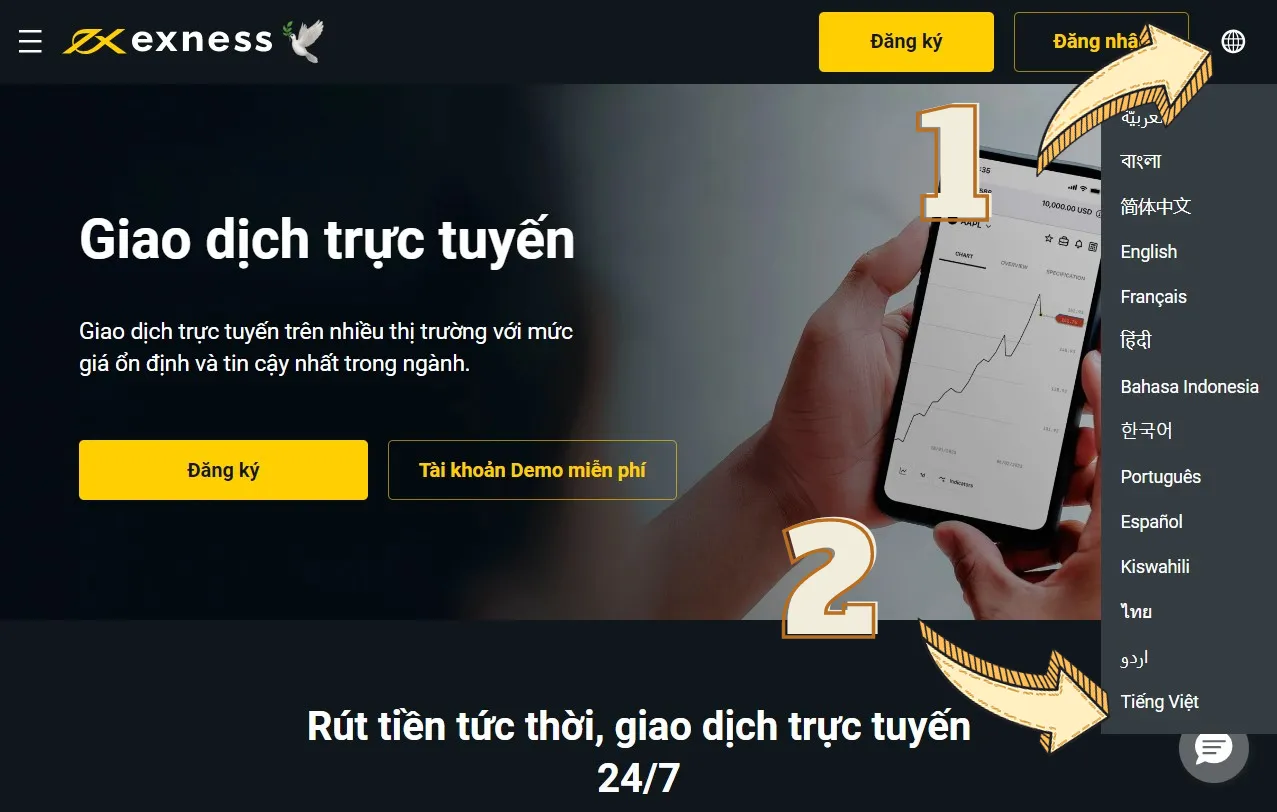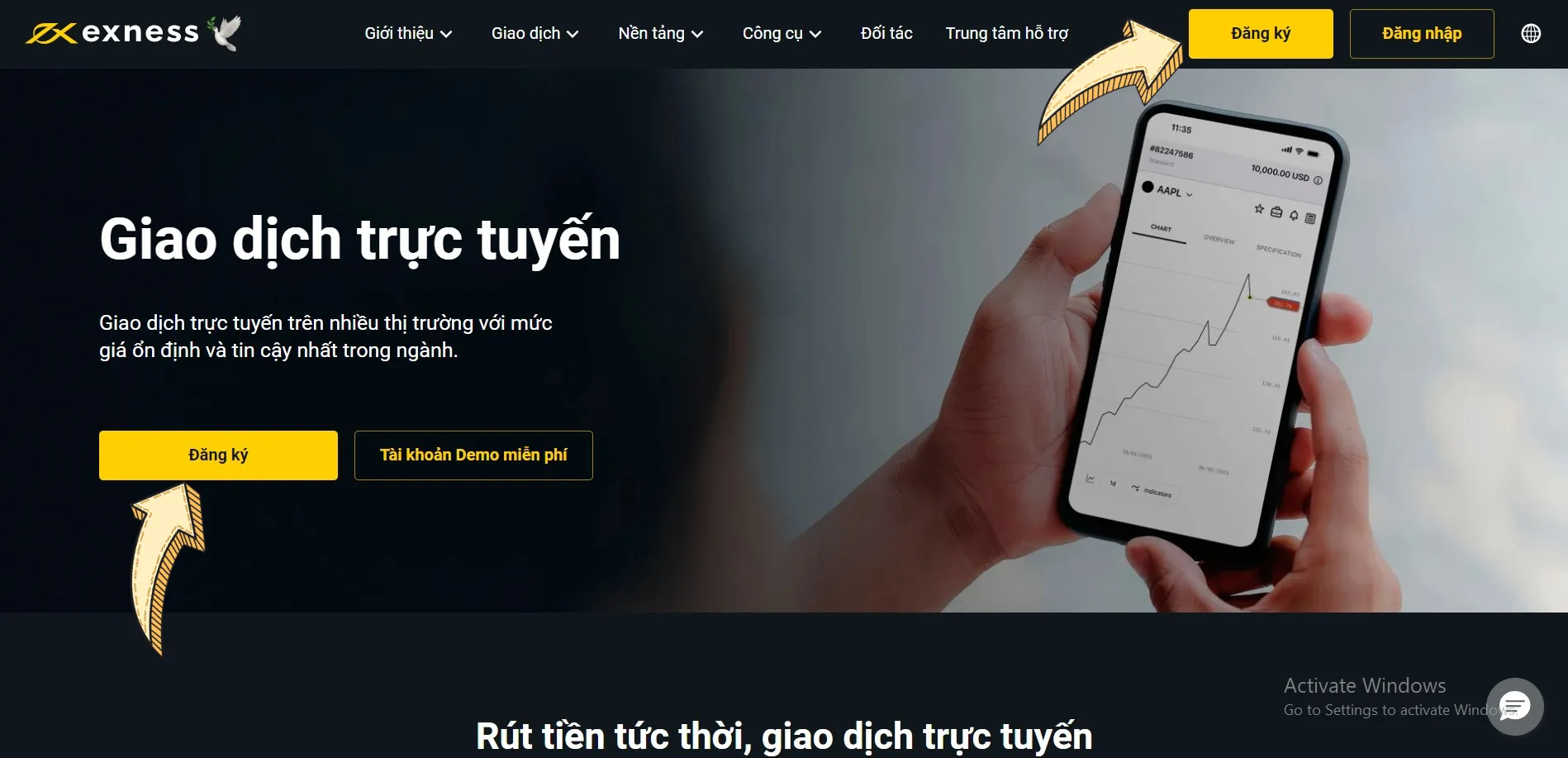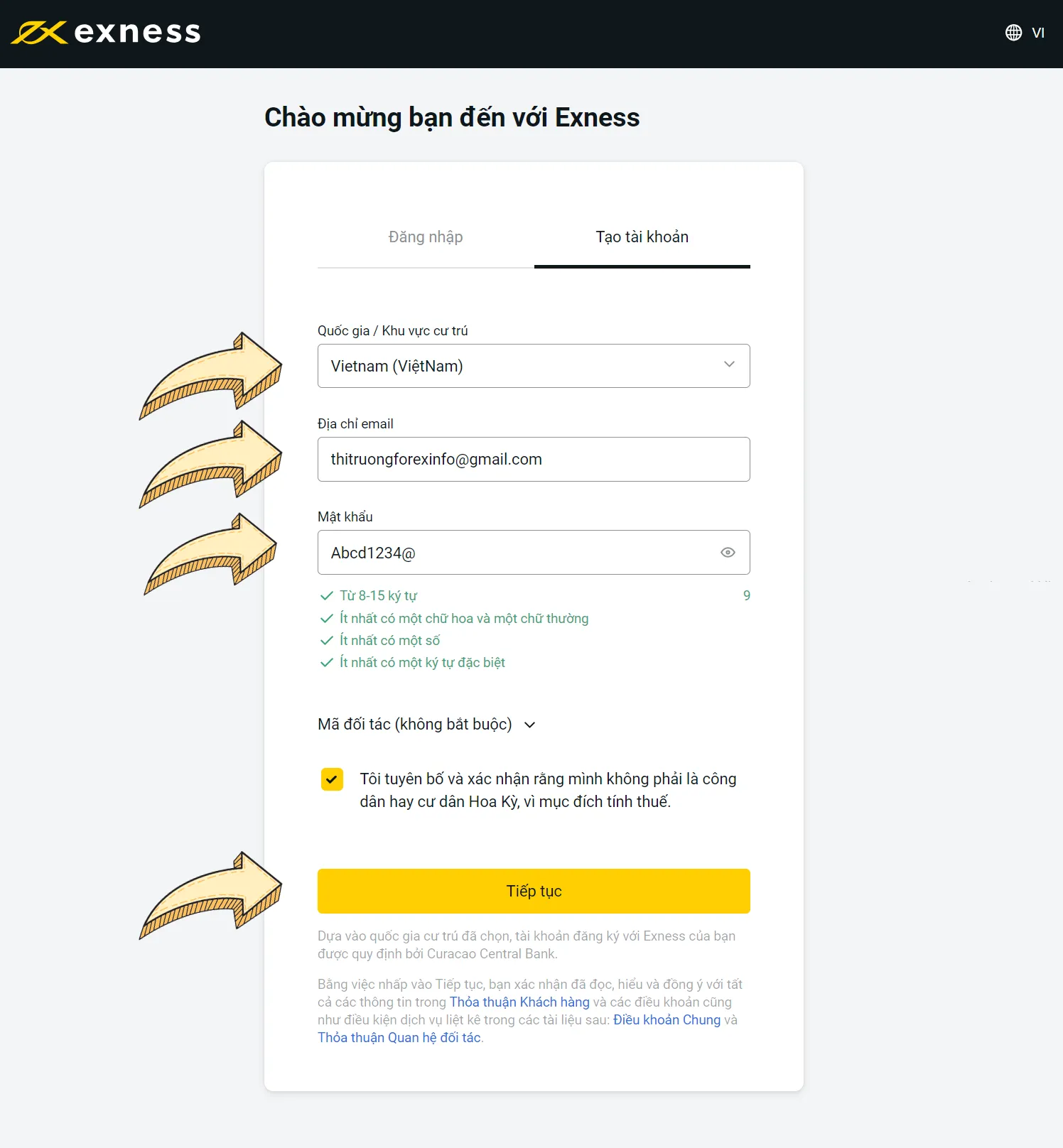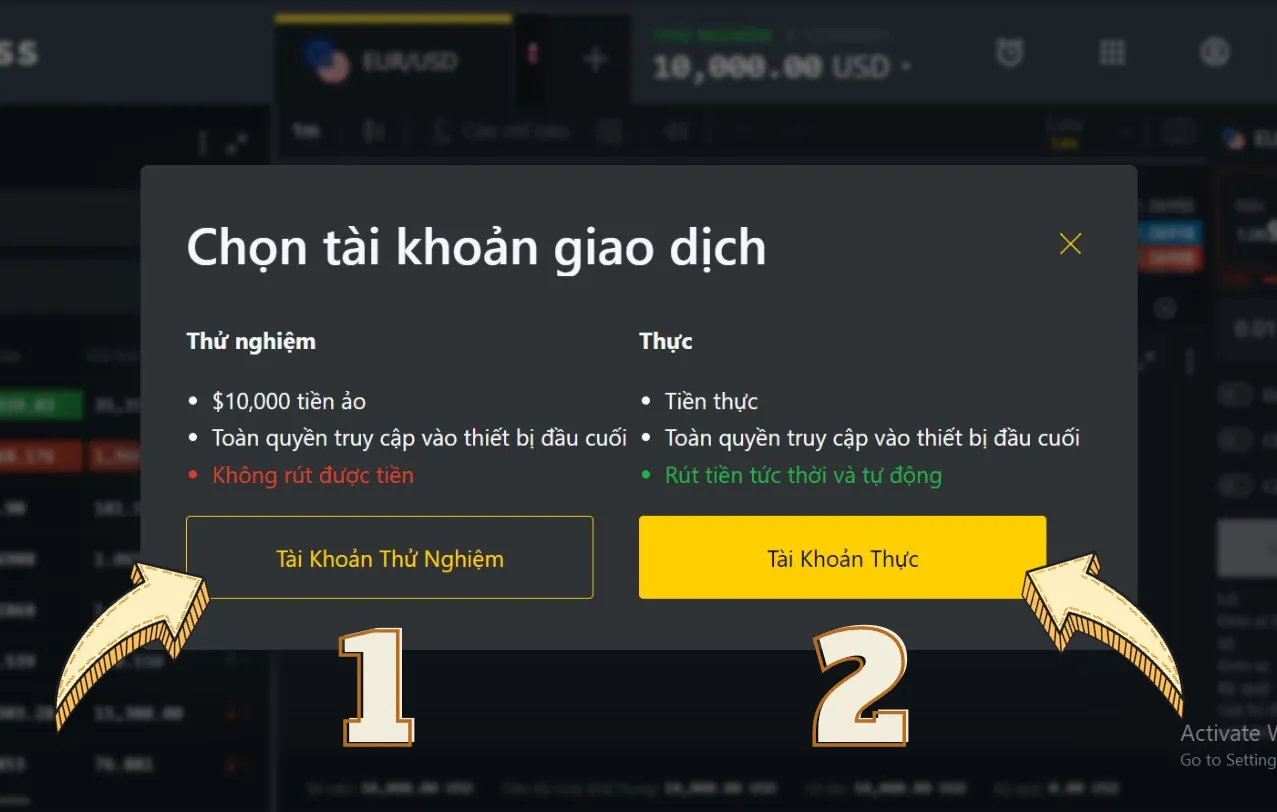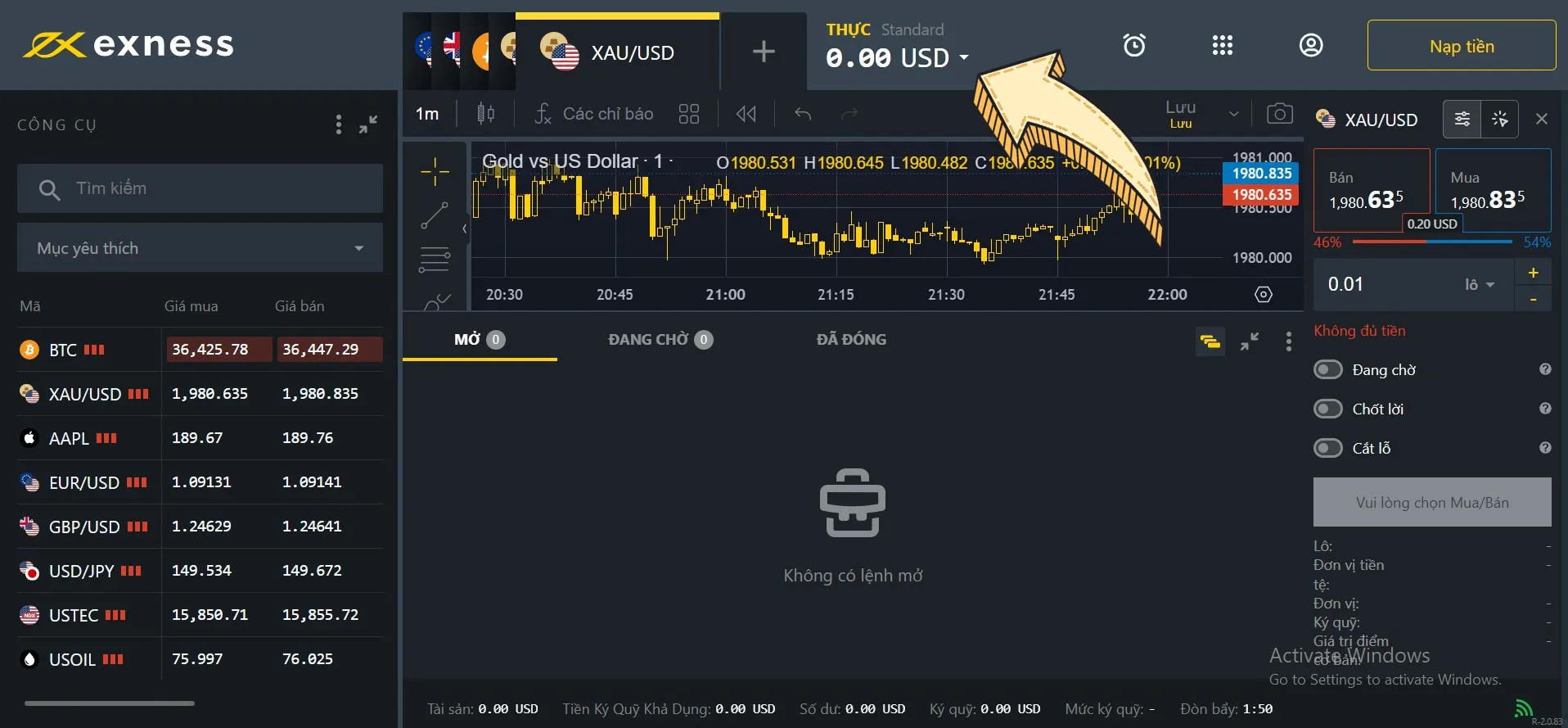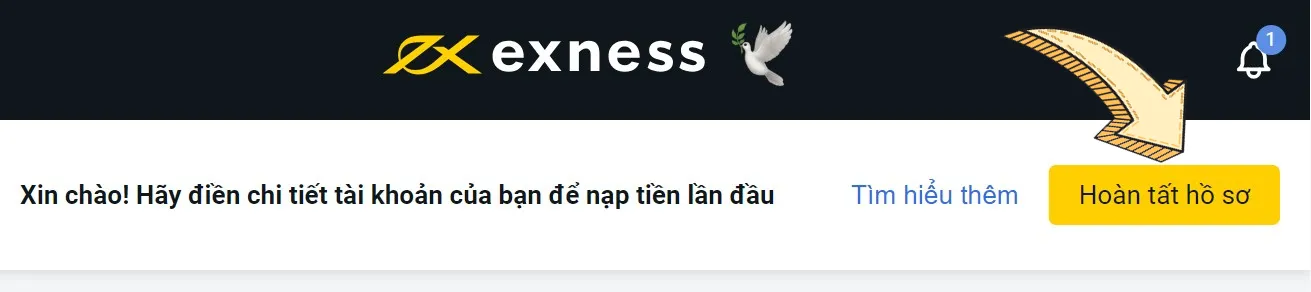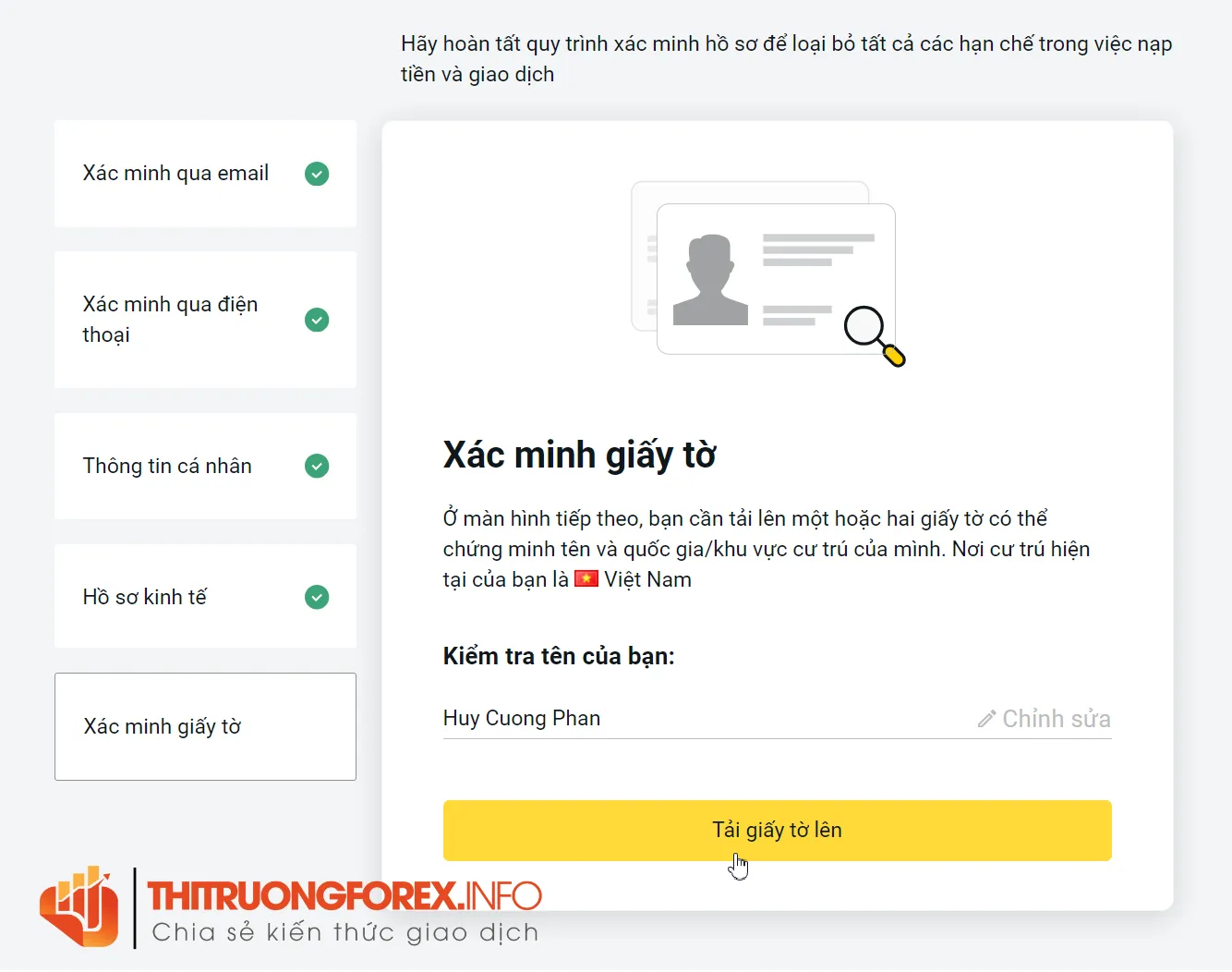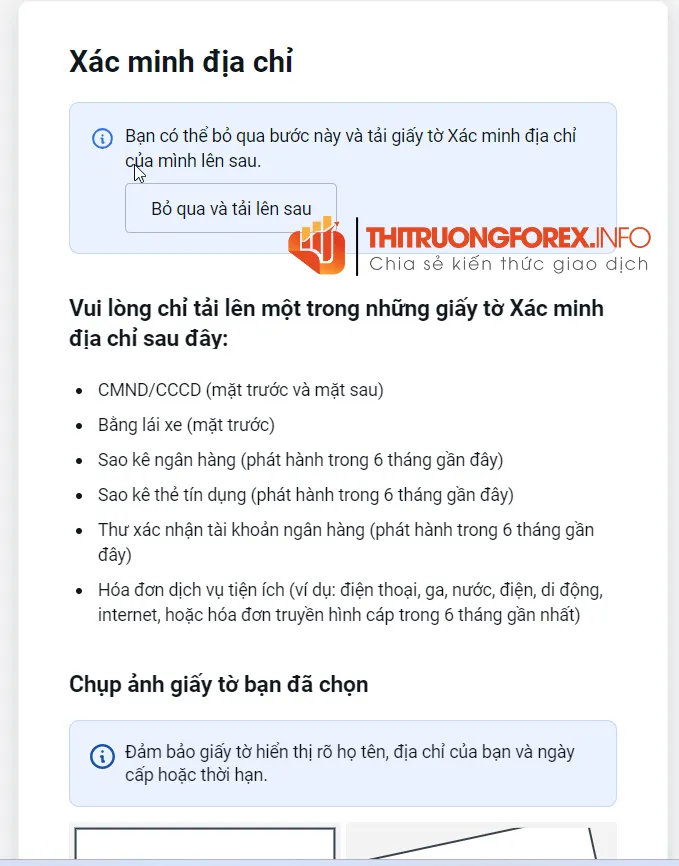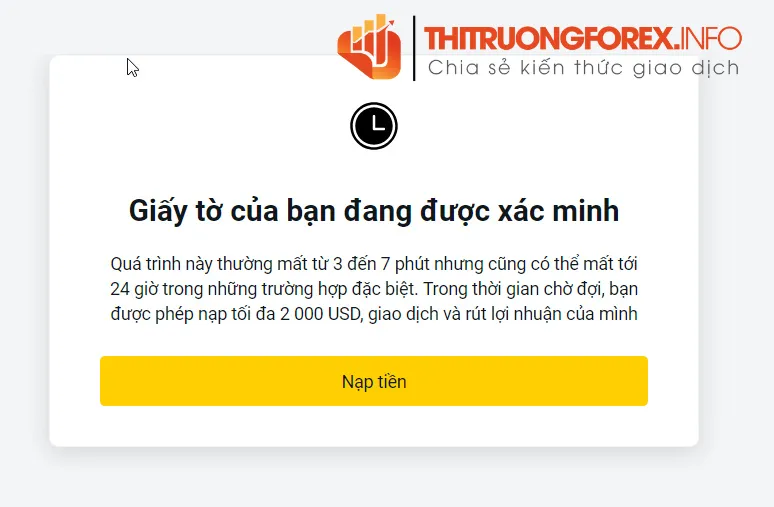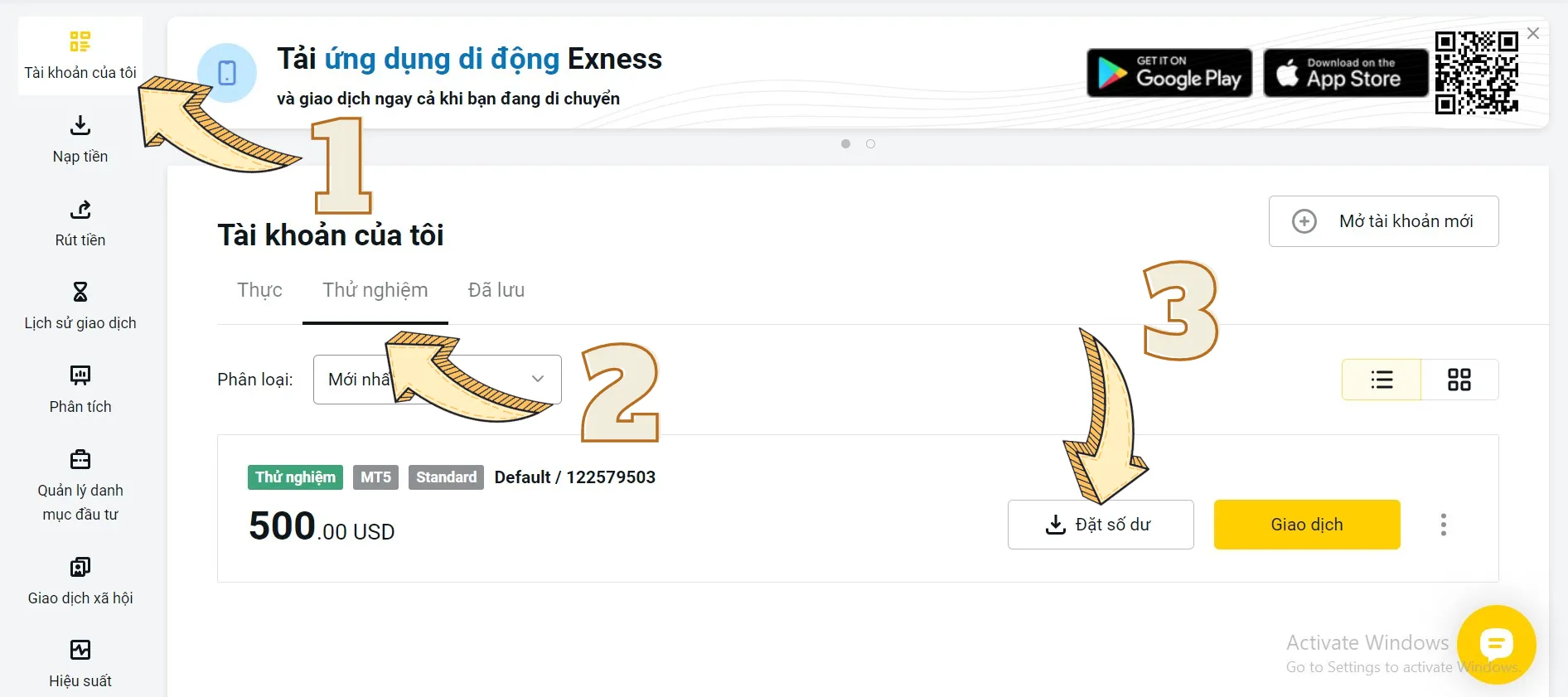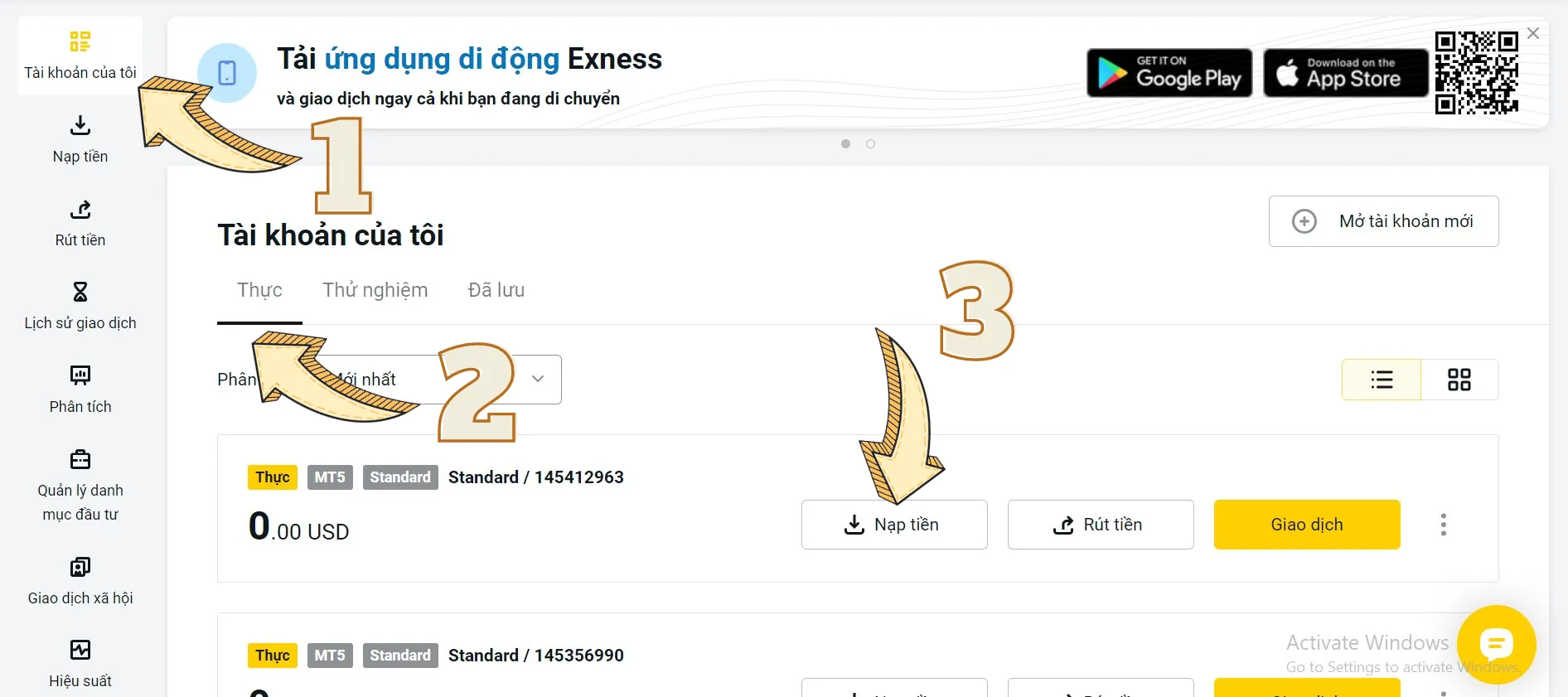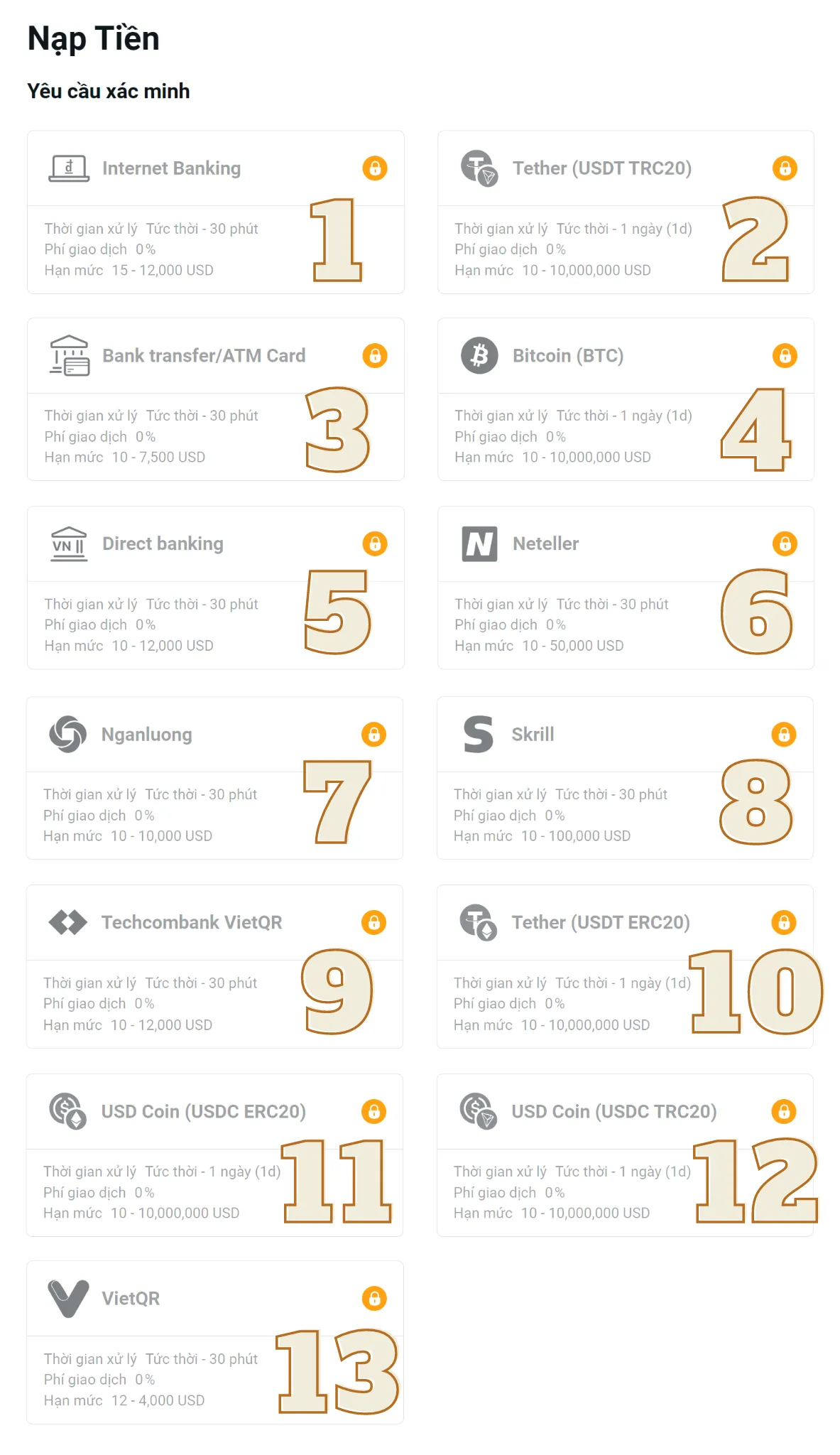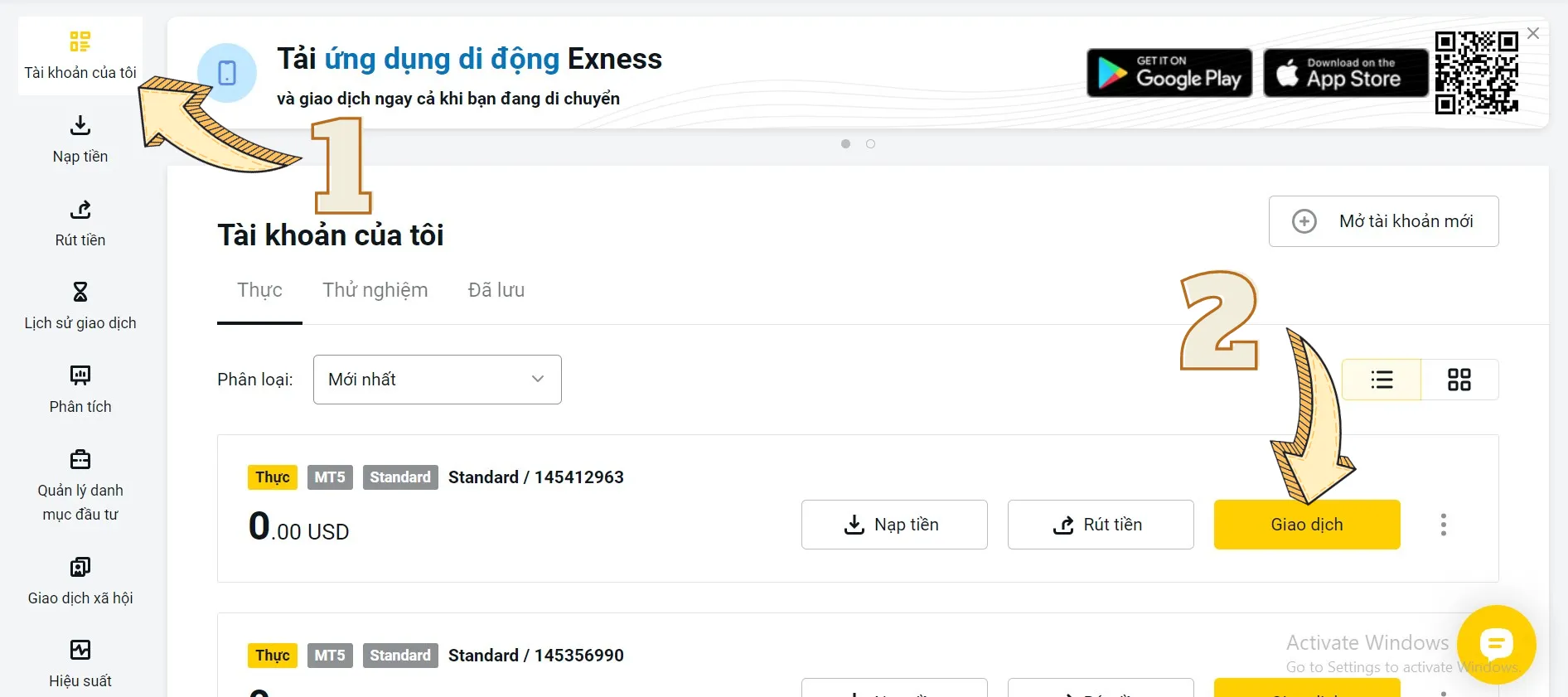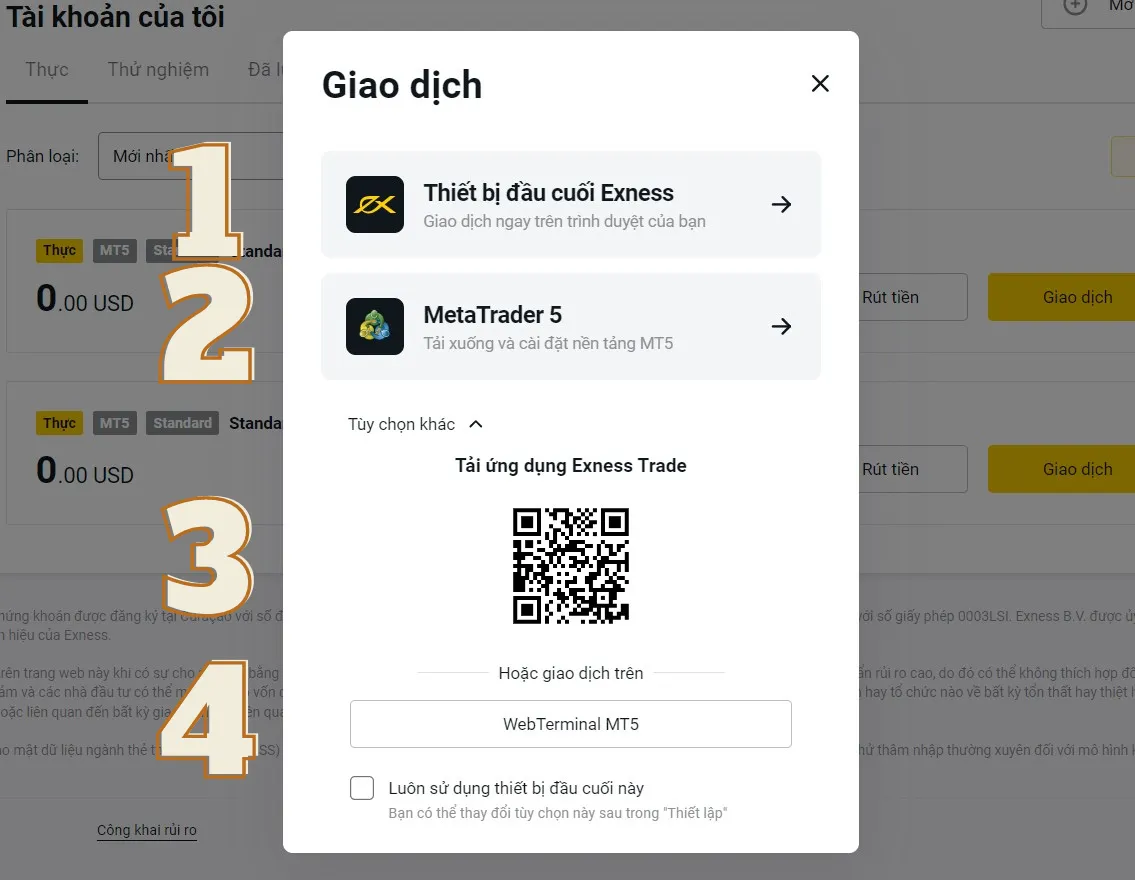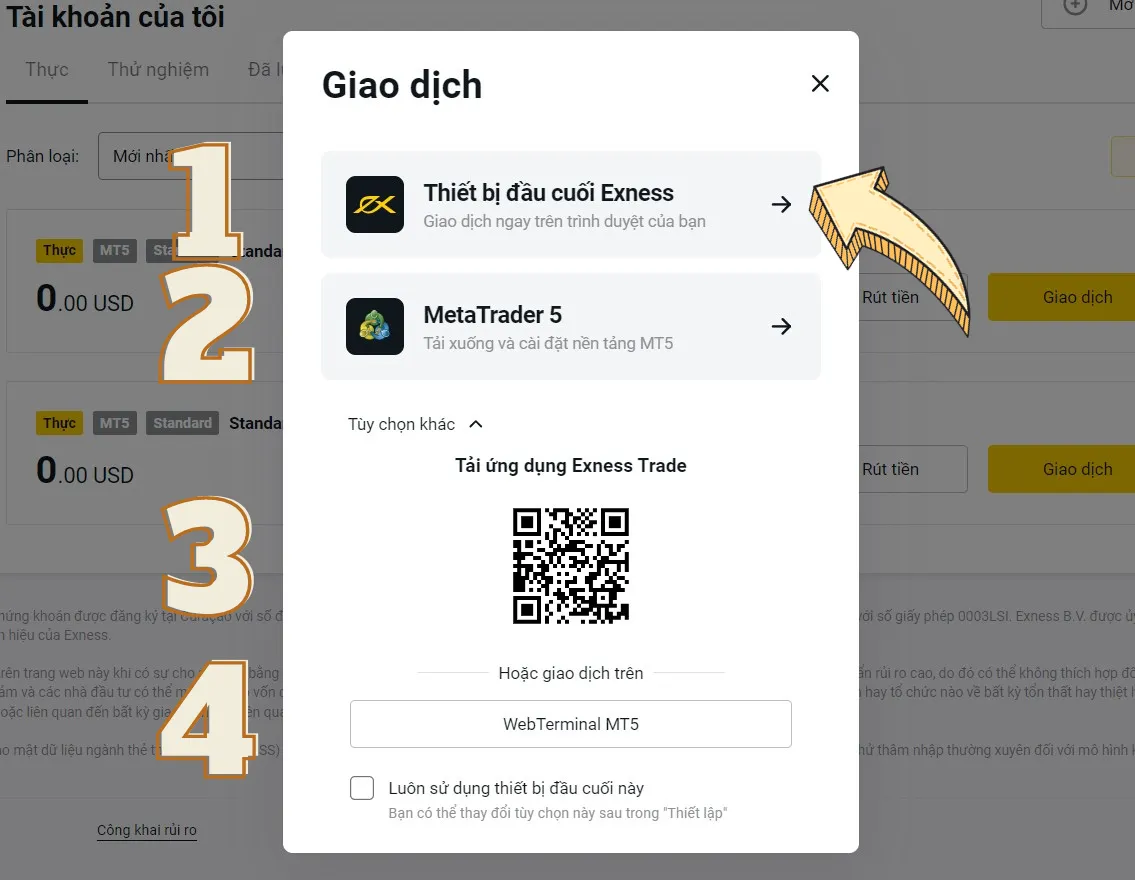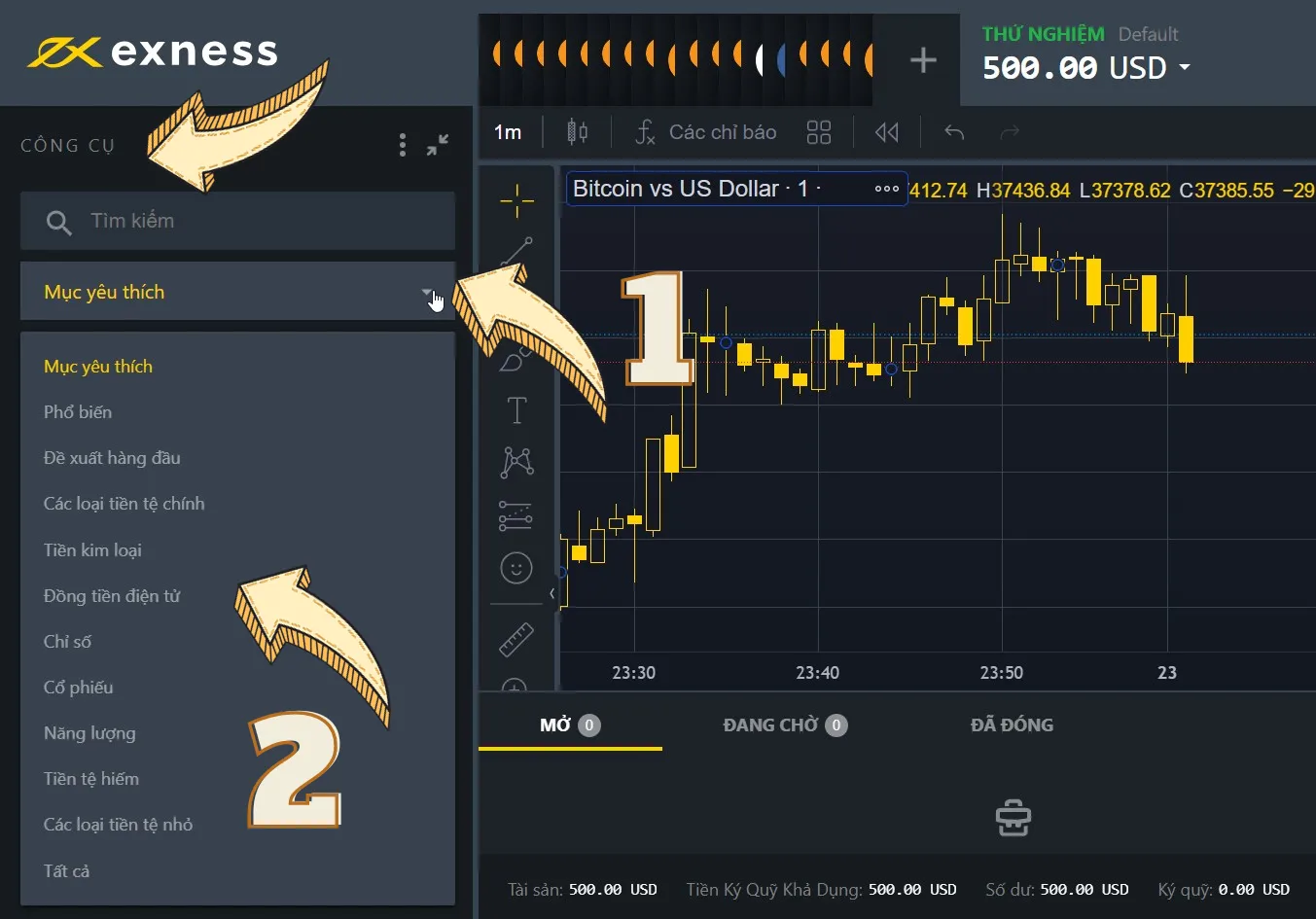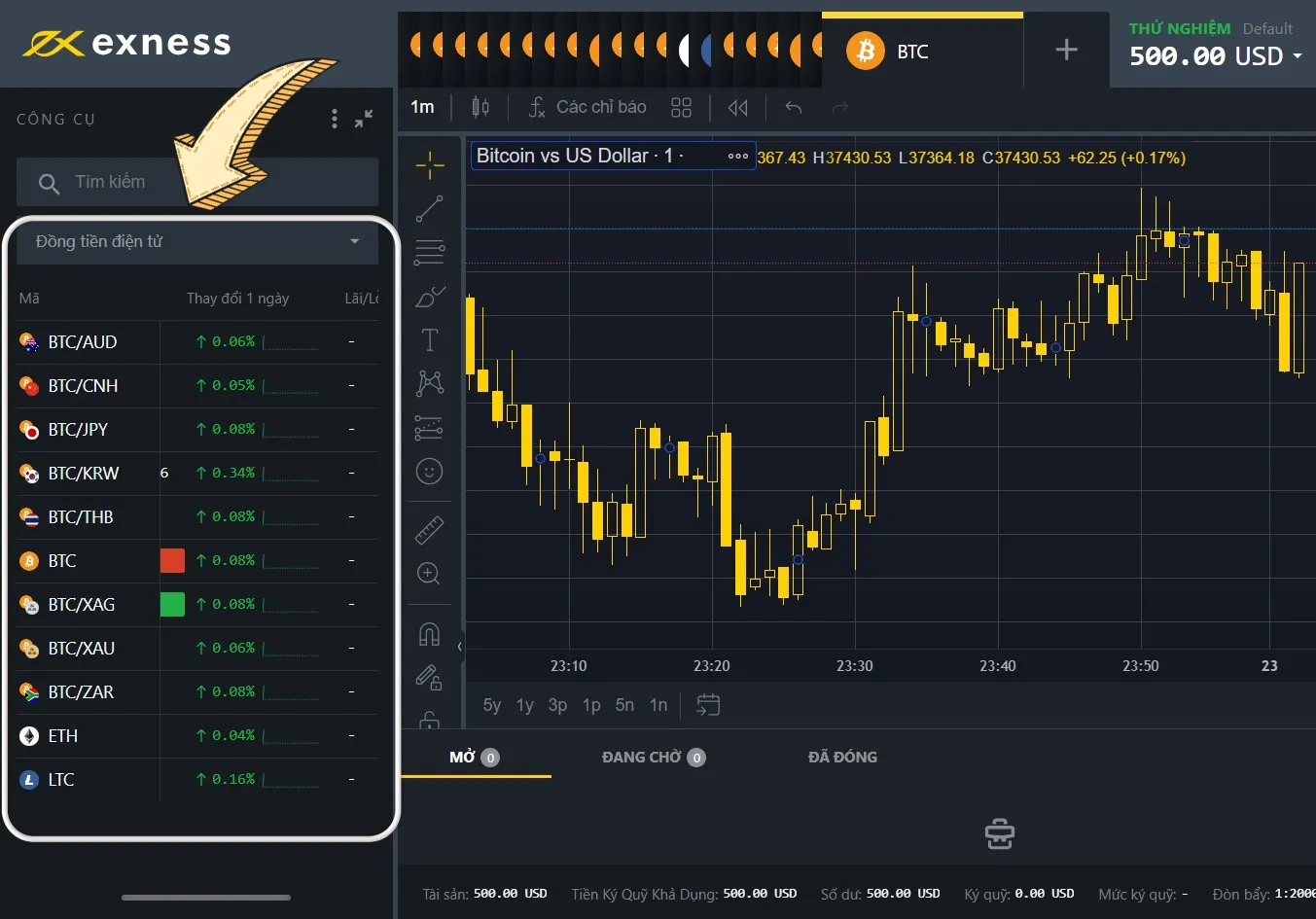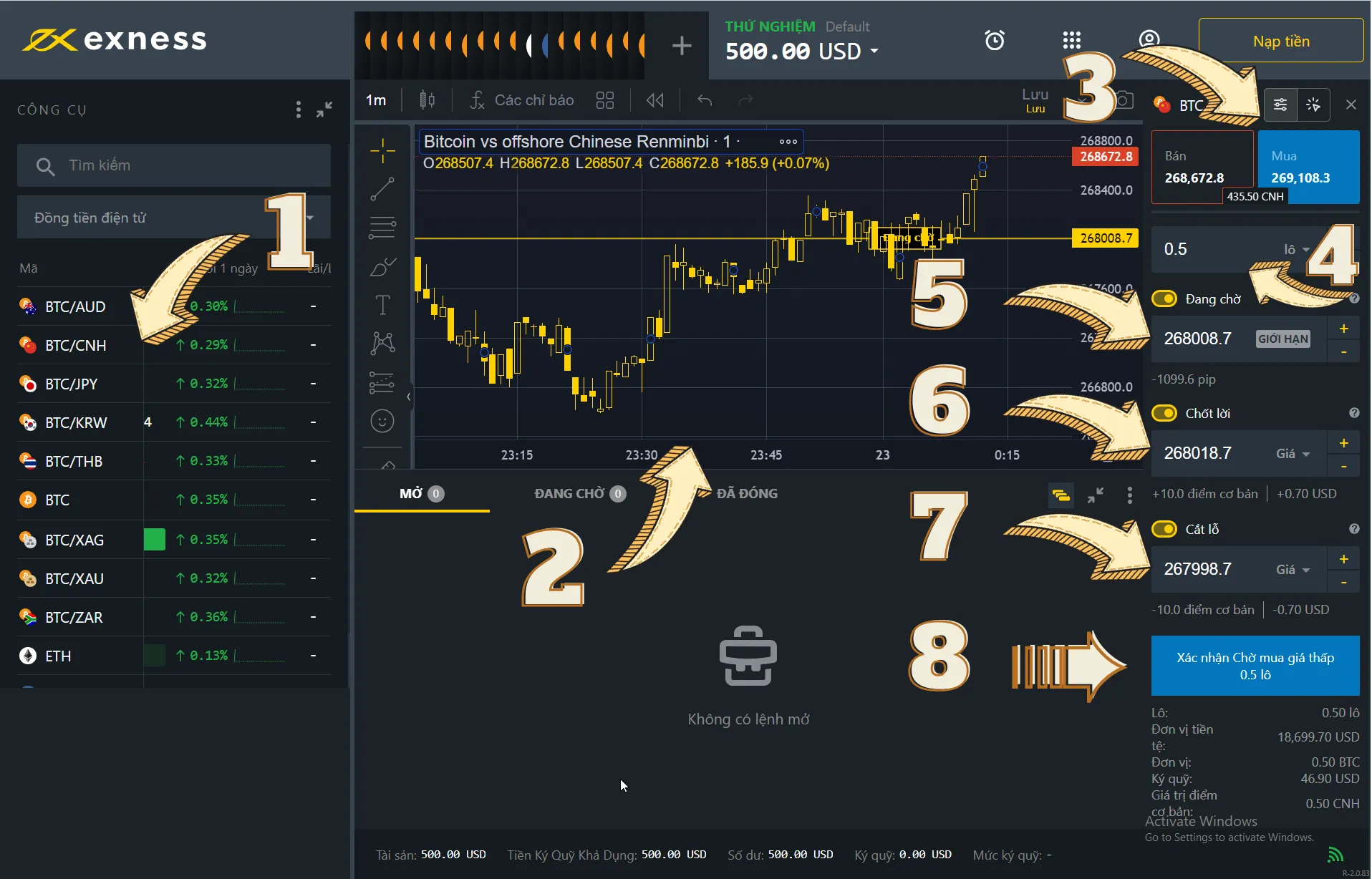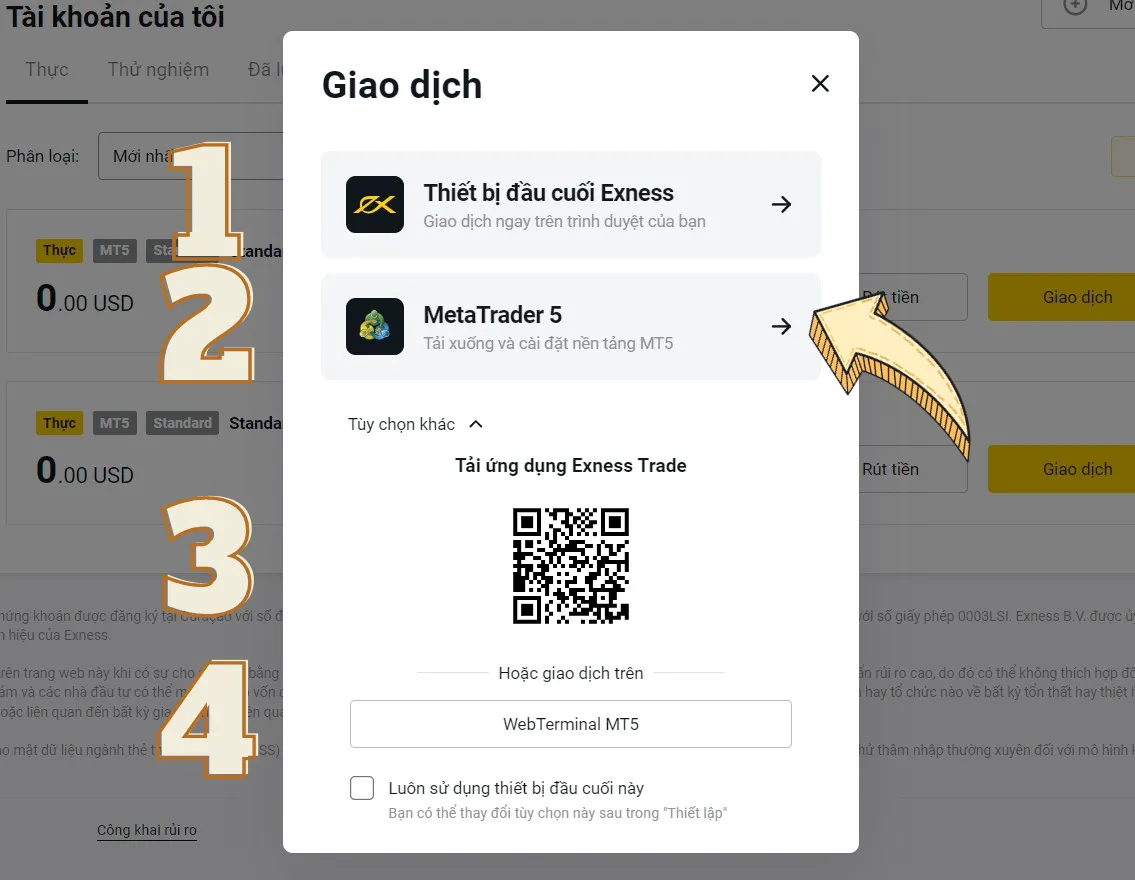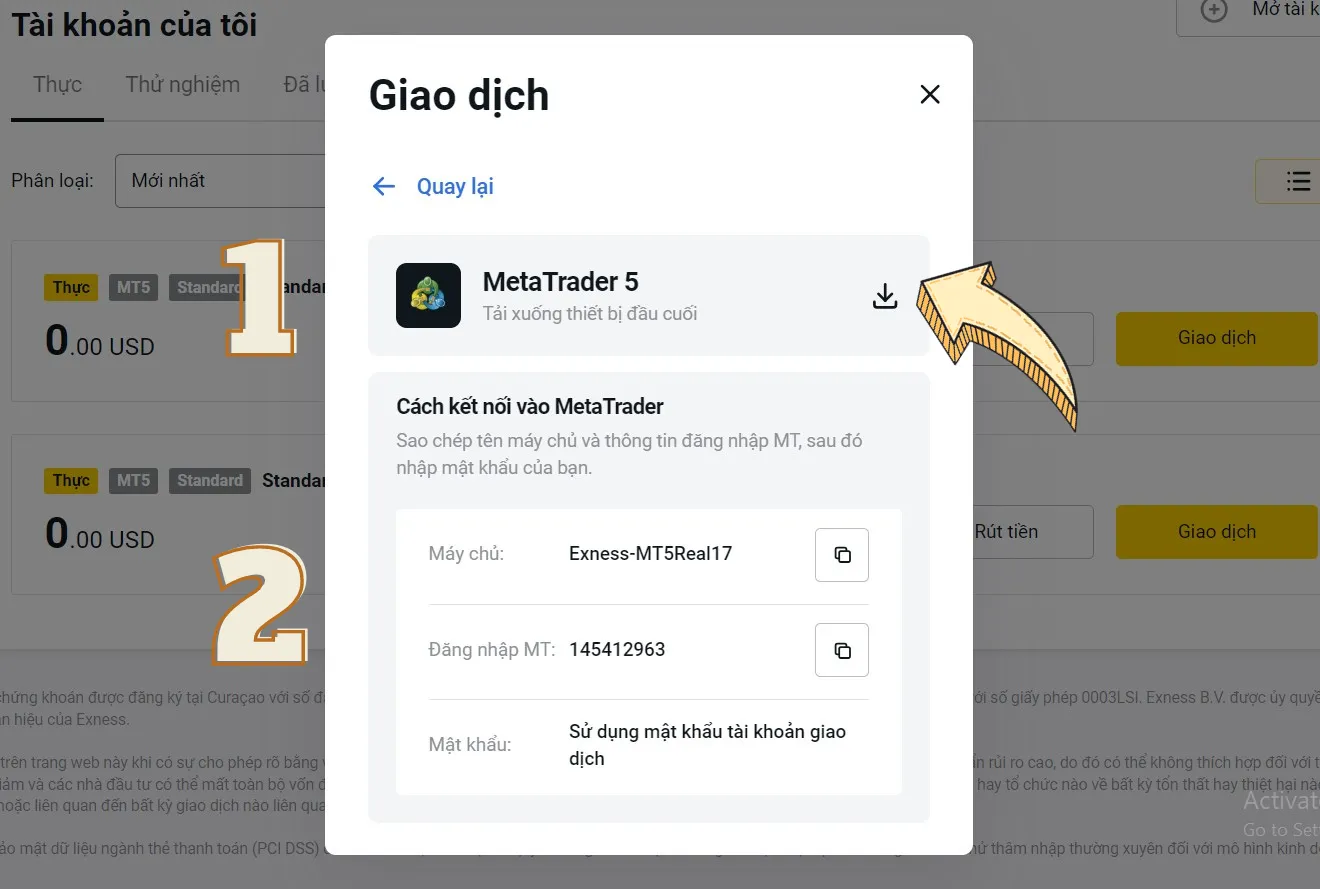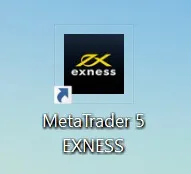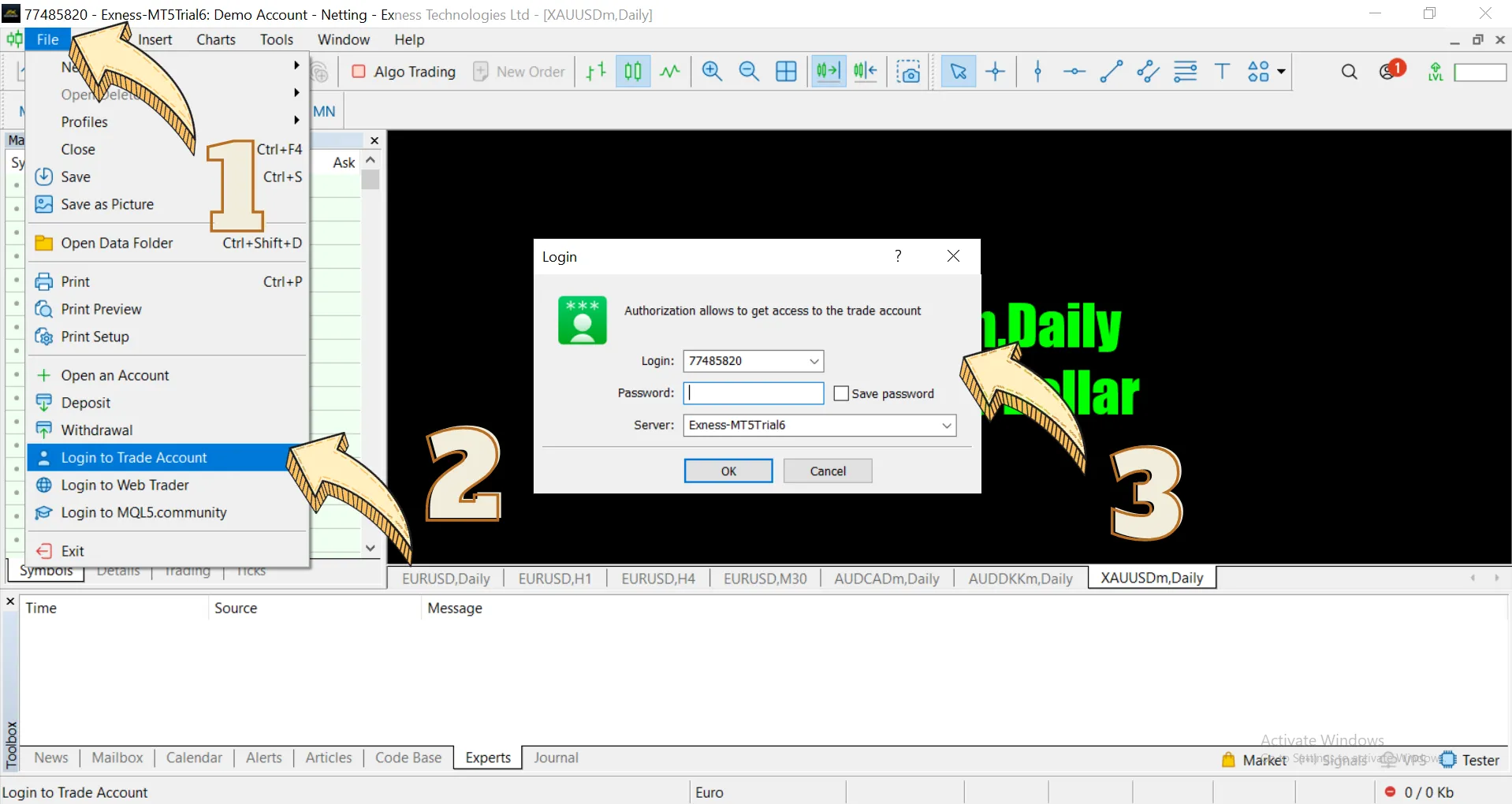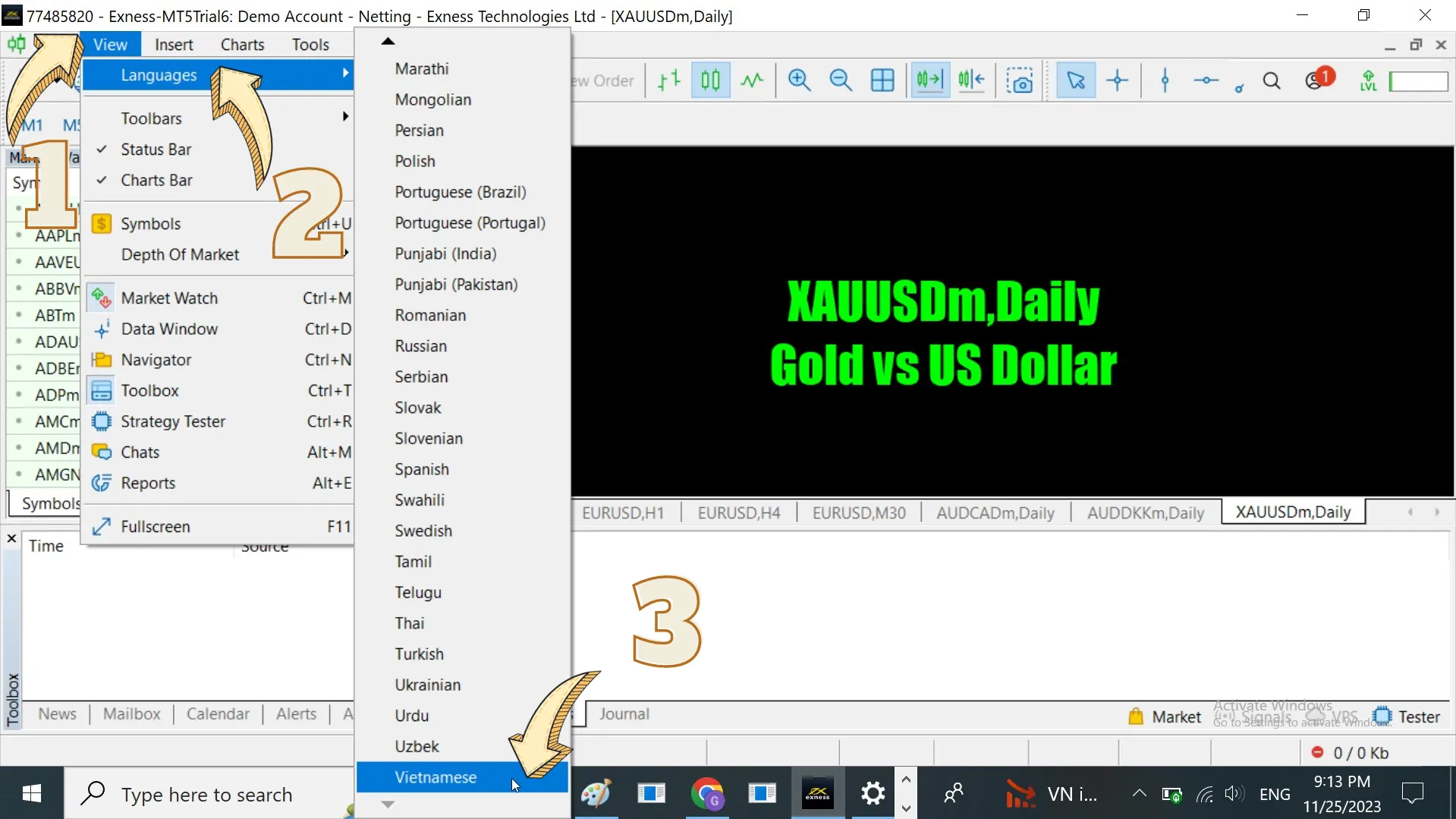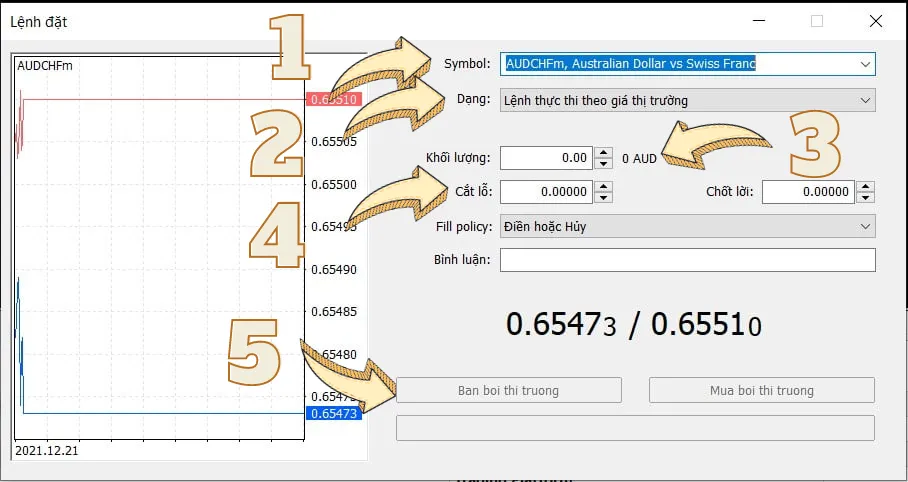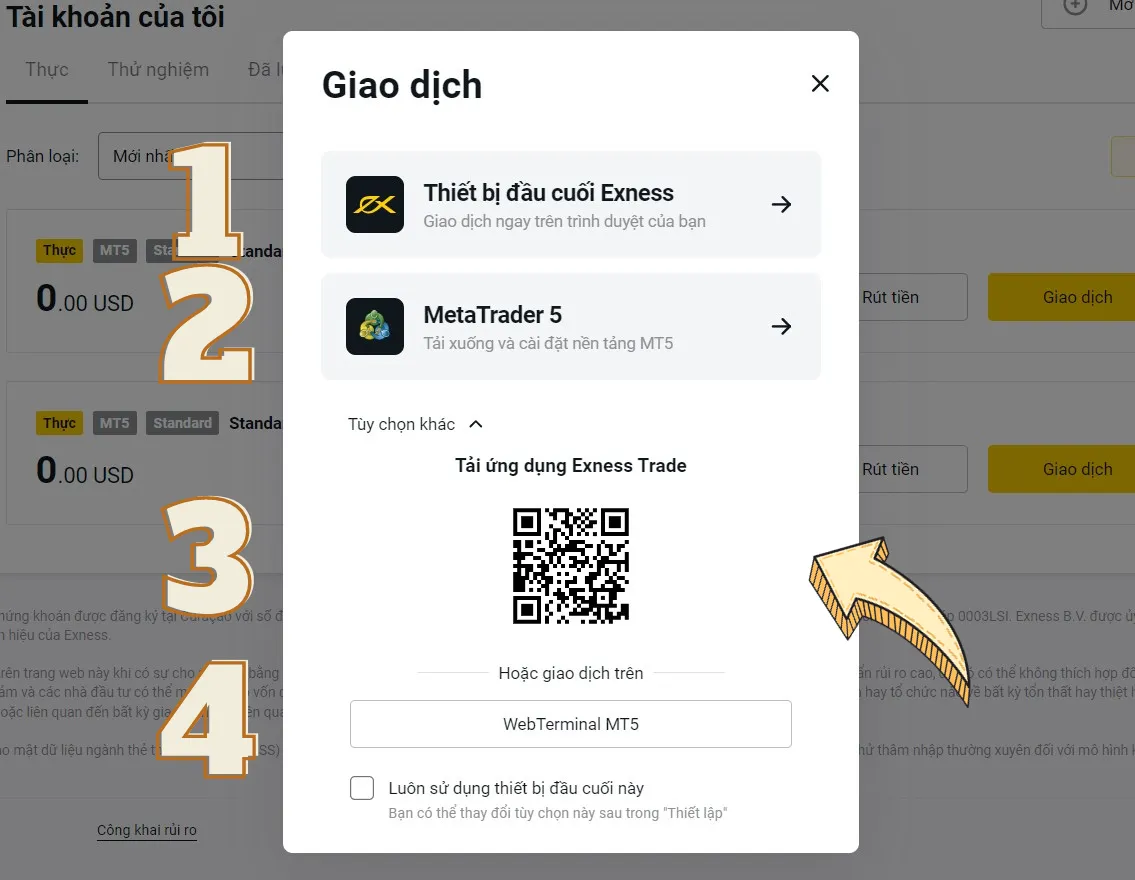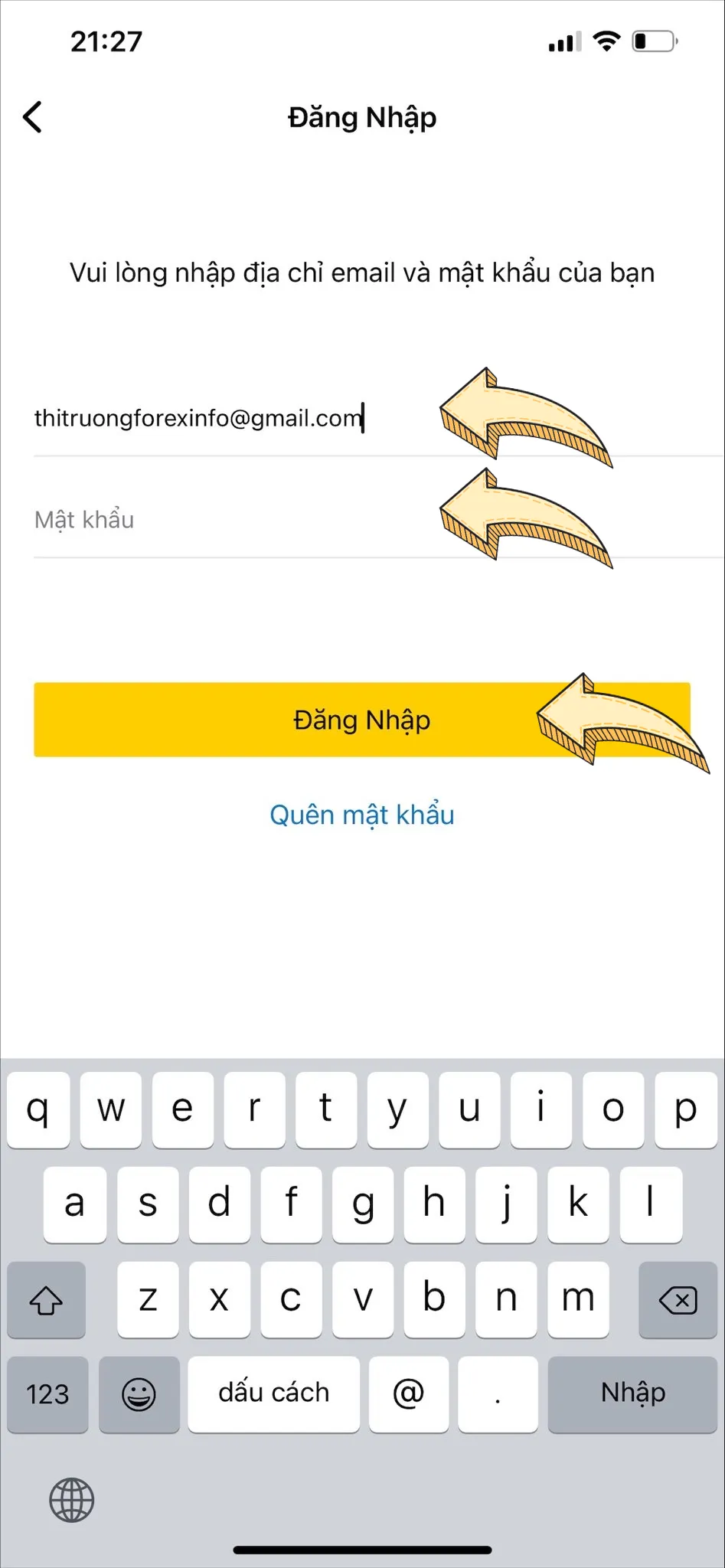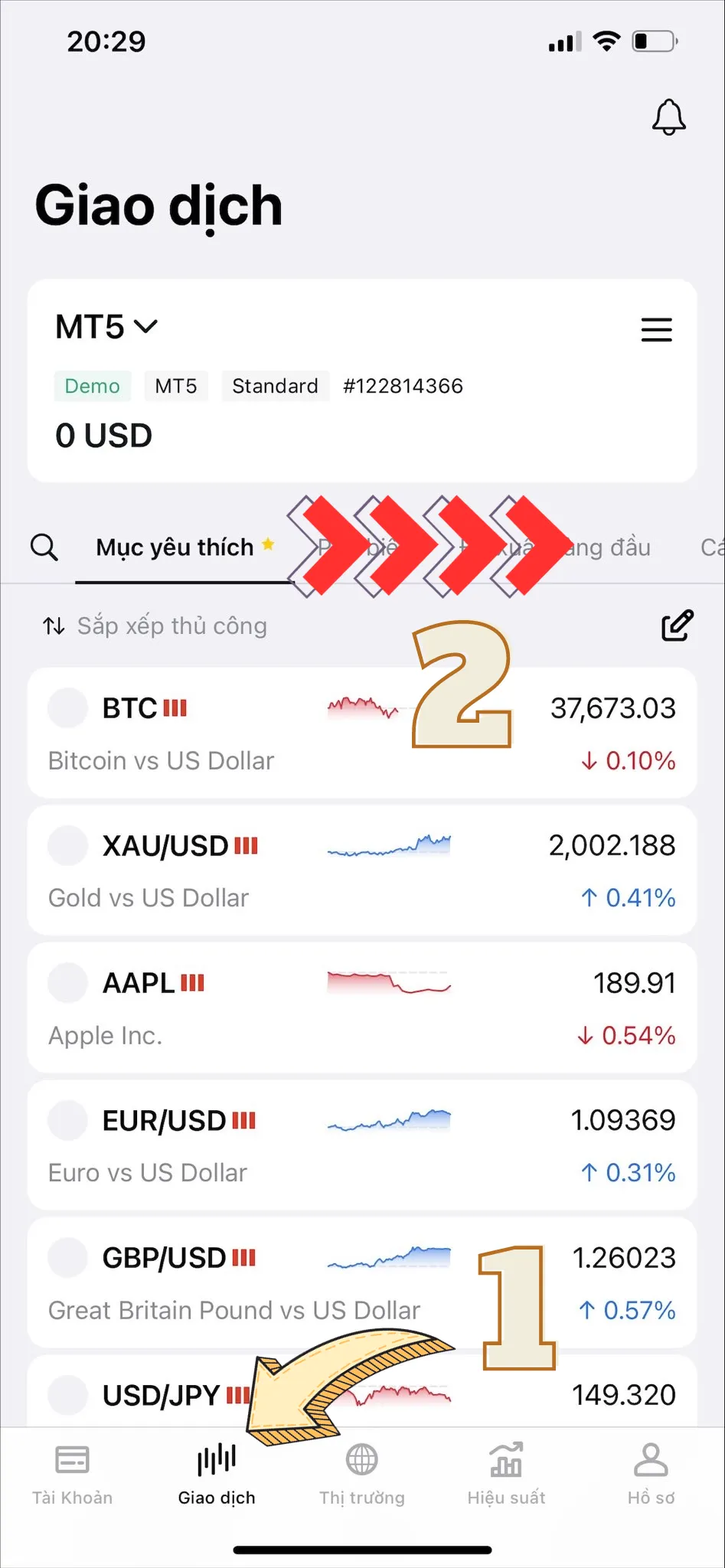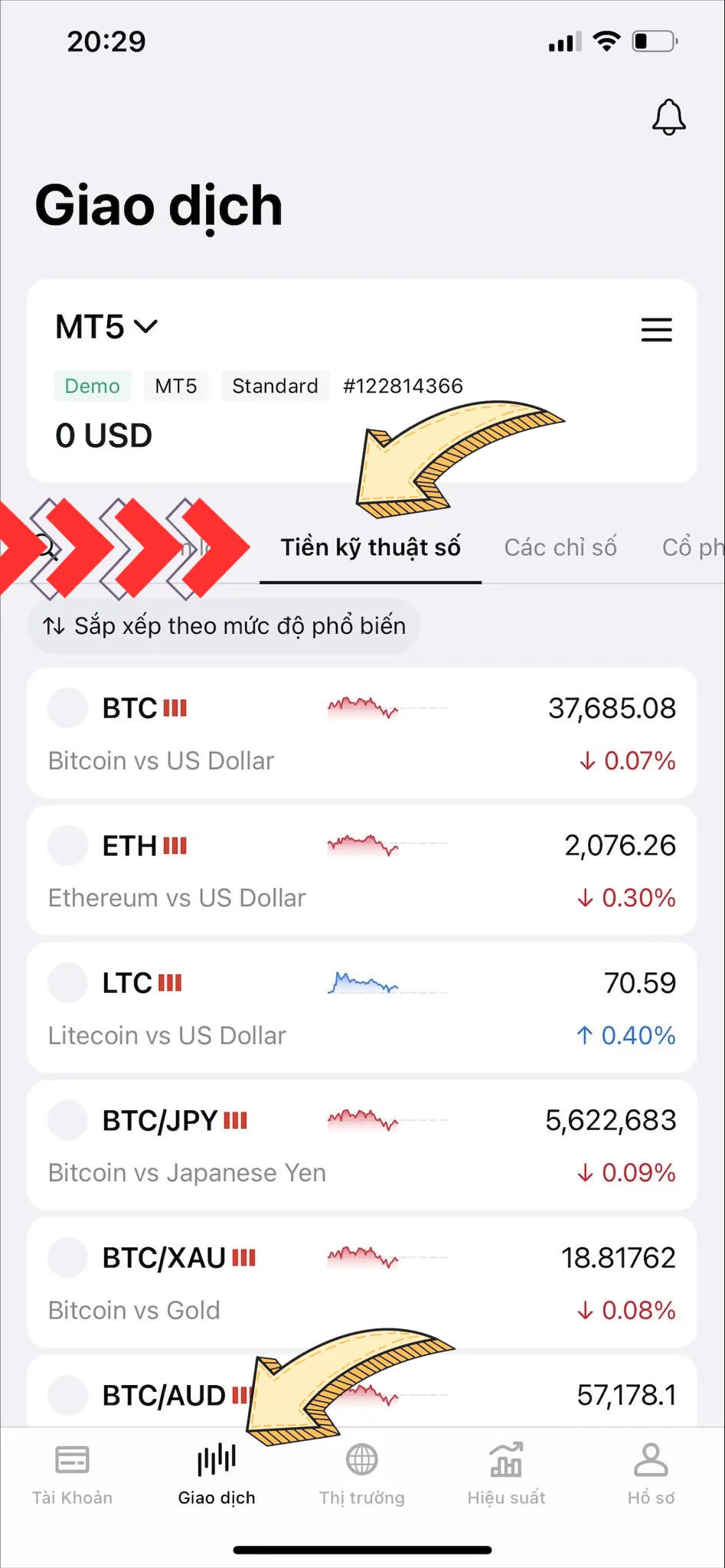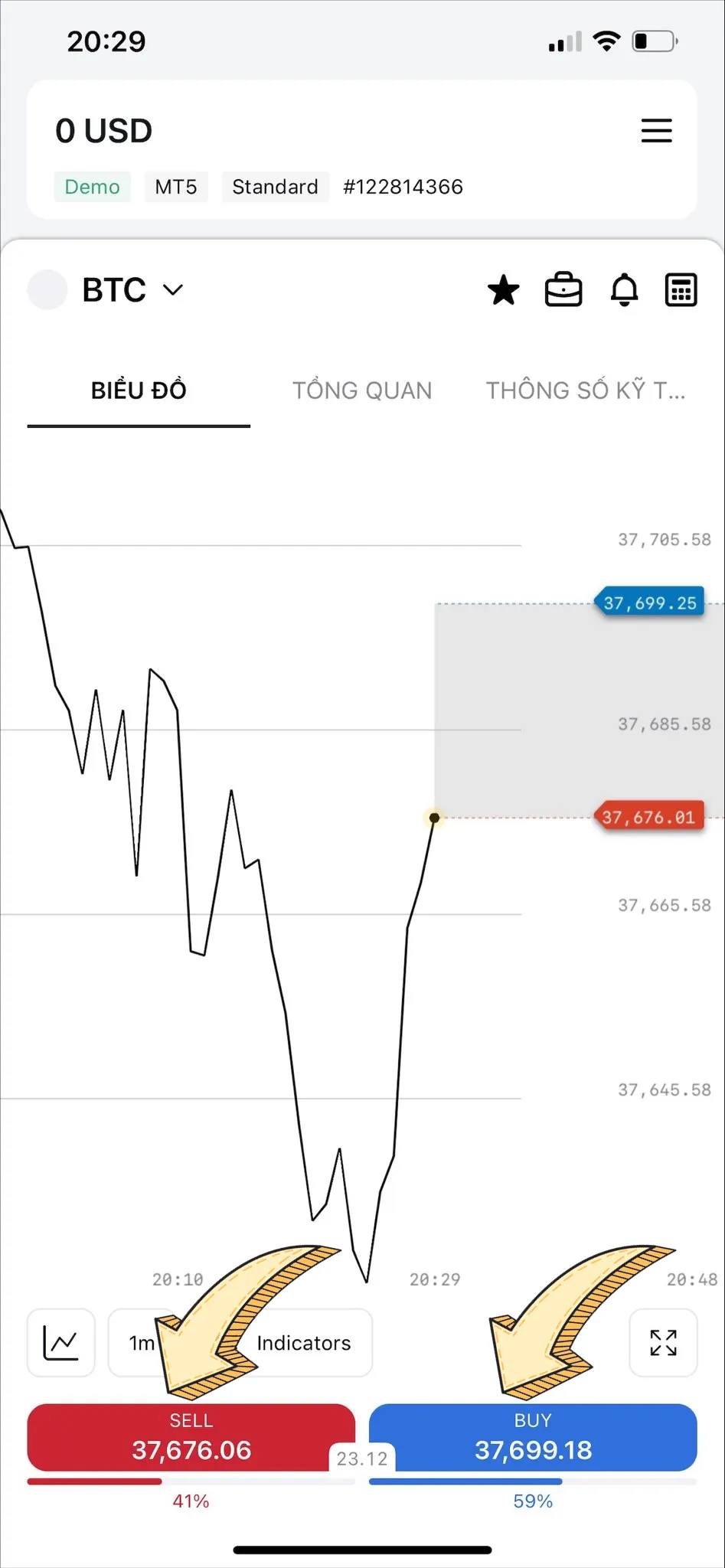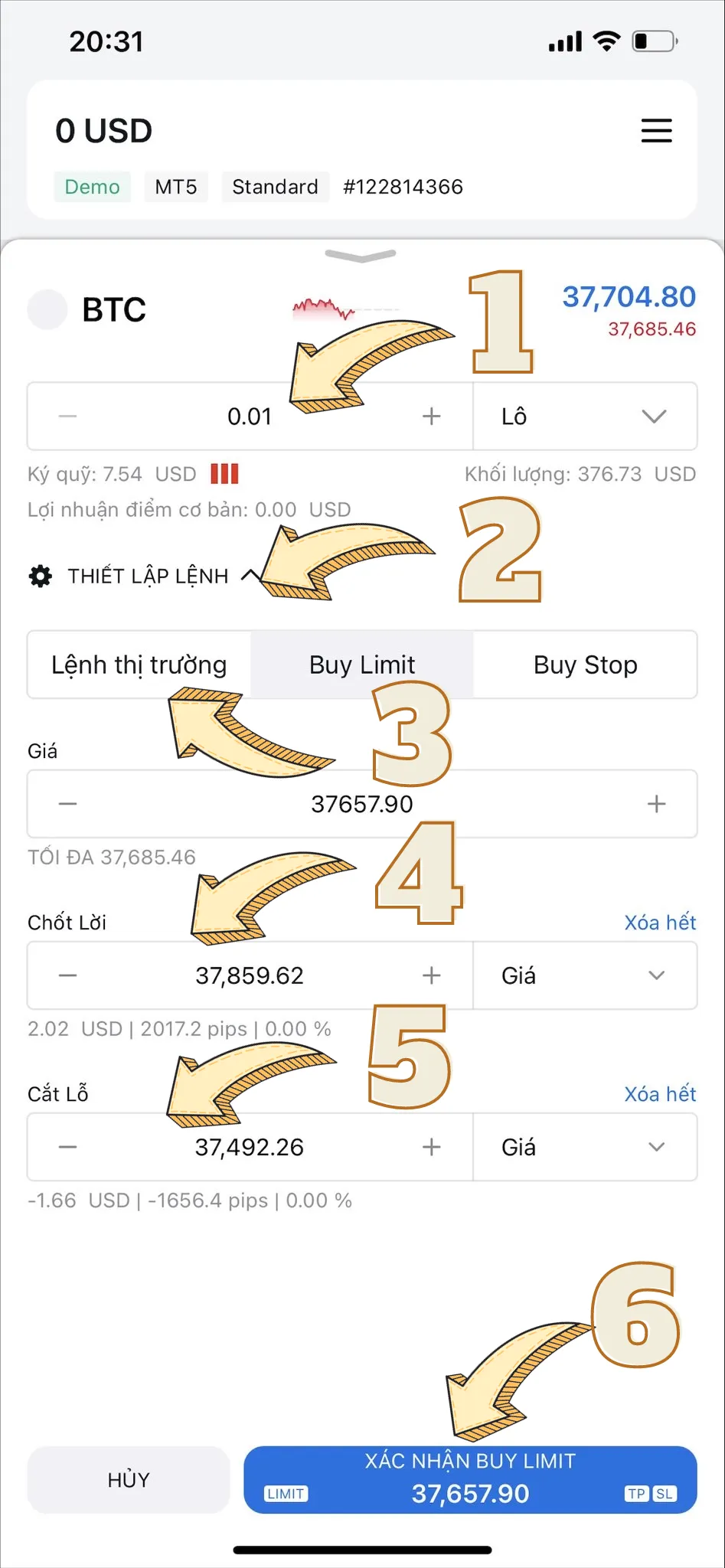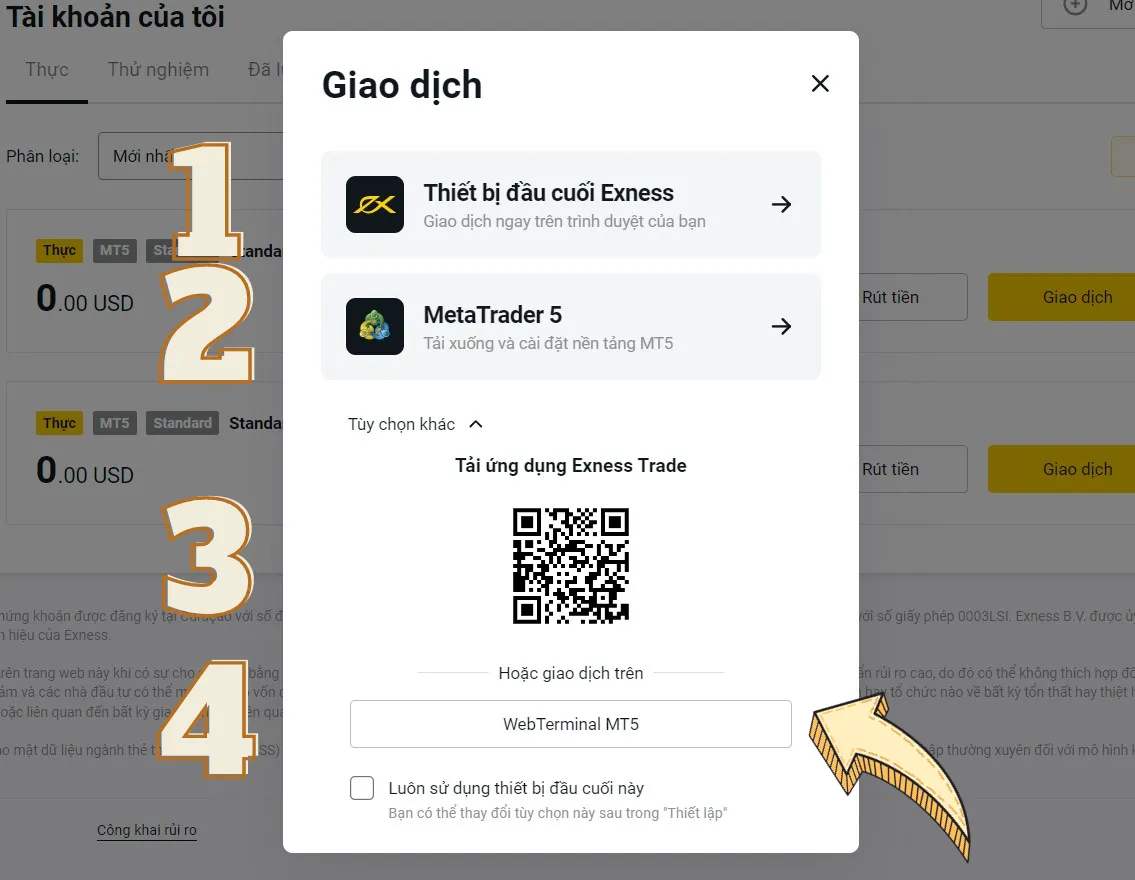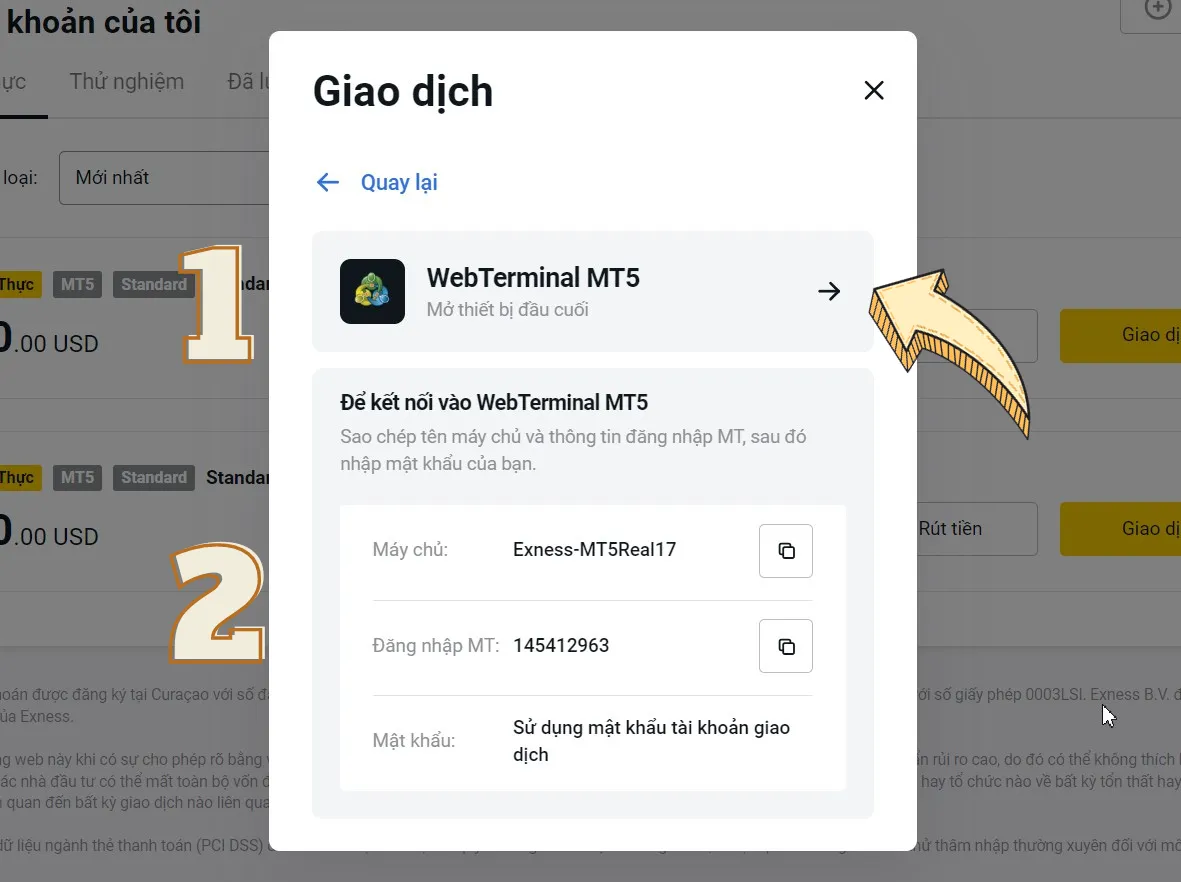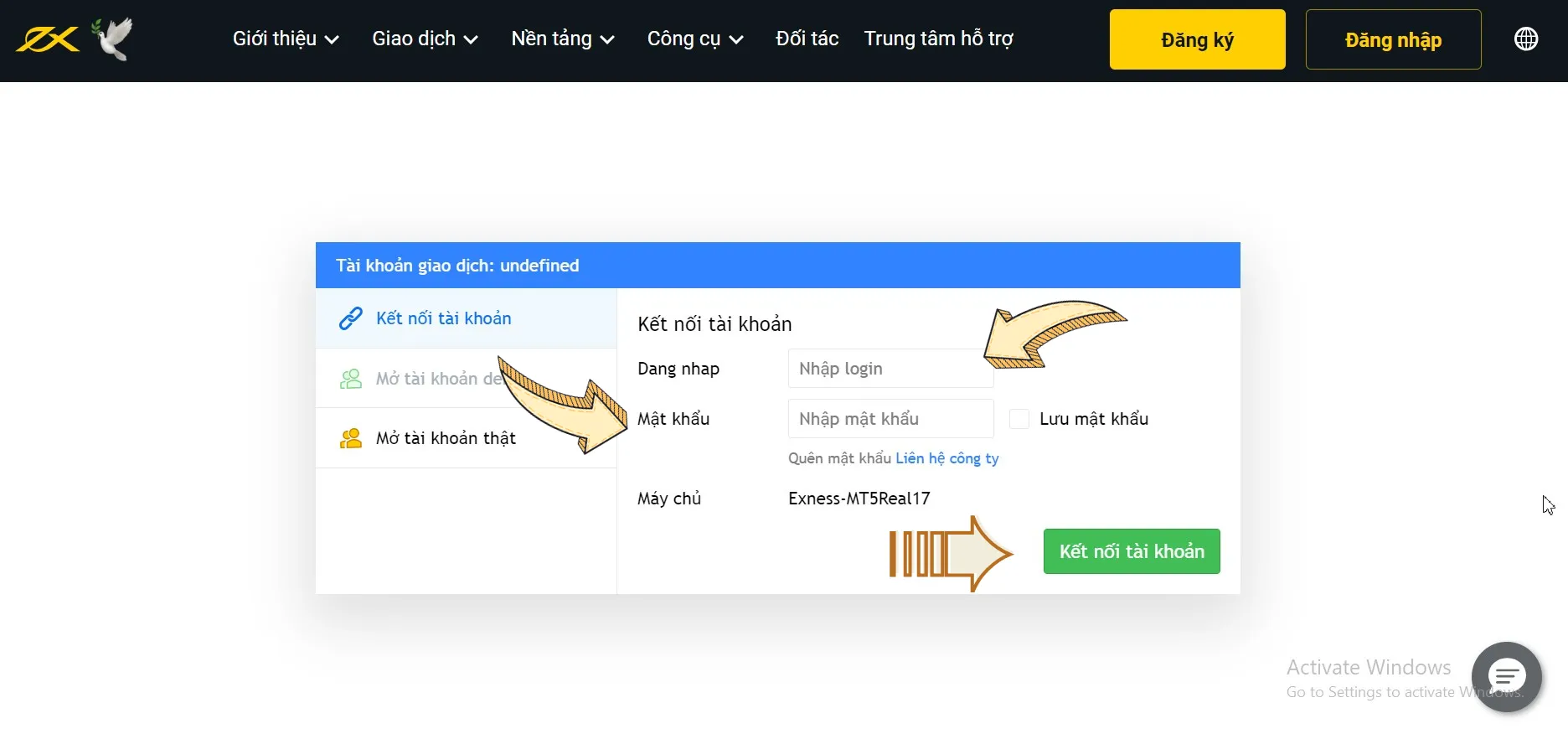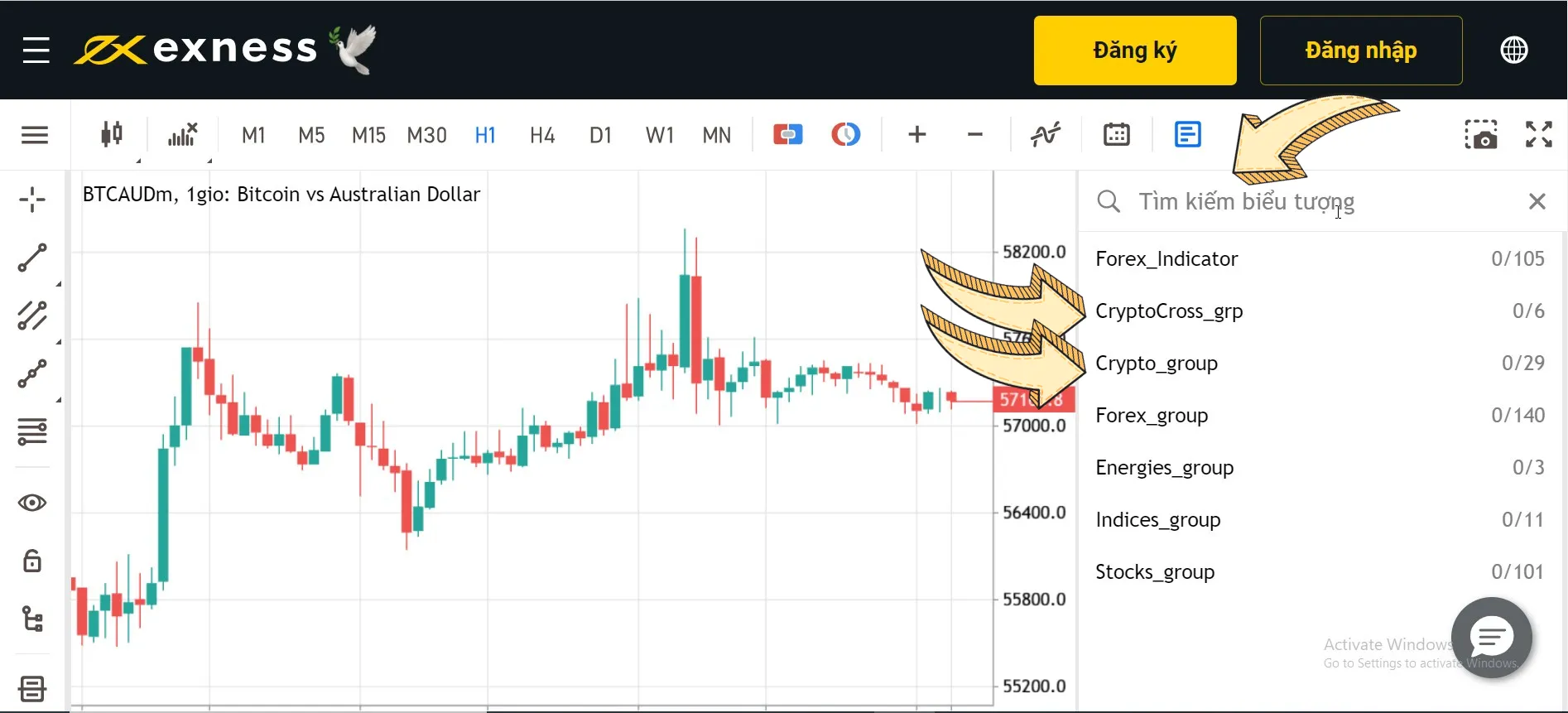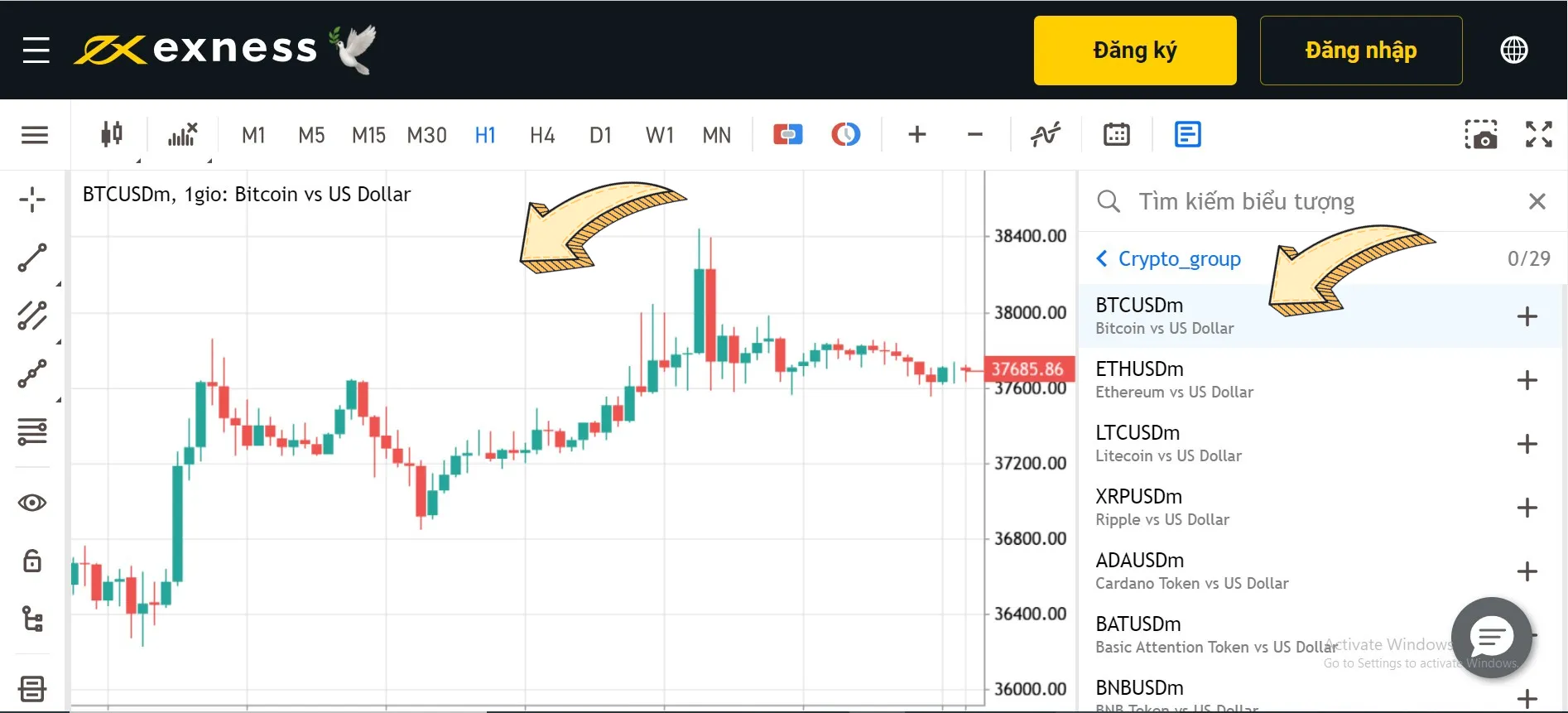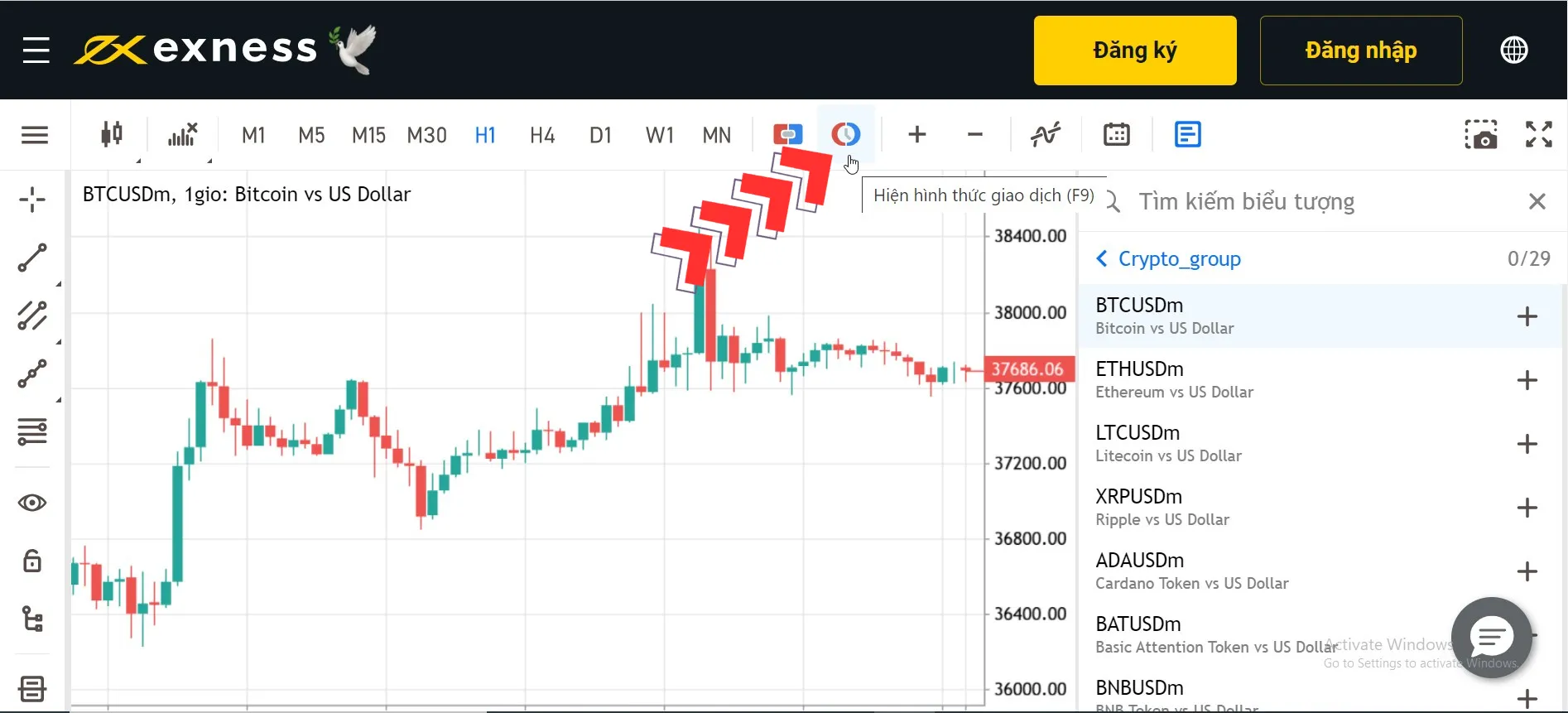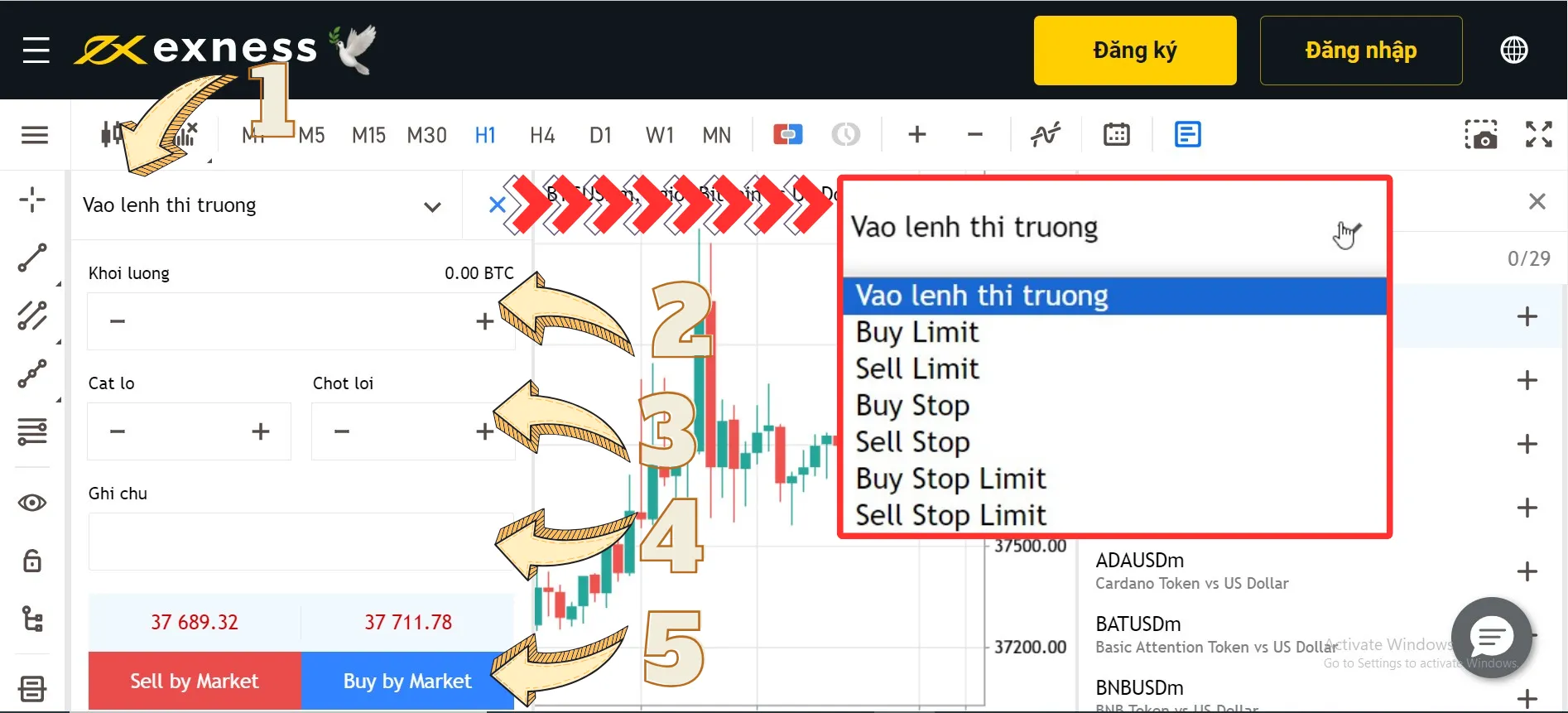Nội dung chính
Tiền điện tử đã trở nên phổ biến đáng kể trong những năm gần đây và nhiều người đang tìm cách đầu tư vào chúng. Tuy nhiên, trước khi bạn có thể đầu tư vào tiền điện tử, bạn cần mở một tài khoản tiền điện tử. Trong bài viết này, chúng ta sẽ thảo luận về từng bước mở tài khoản tiền điện tử. Đến cuối bài luận này, bạn sẽ hiểu rõ về cách mở tài khoản tiền điện tử và bắt đầu đầu tư vào tiền điện tử.
Cách mở tài khoản tiền điện tử đơn giản, nhanh chóng gồm 5 bước:
- Bước 1: Chọn sàn giao dịch tiền điện tử
- Bước 2: Đăng ký mở tài khoản tiền điện tử
- Bước 3: Xác minh tài khoản
- Bước 4: Nạp tiền
- Bước 5: Giao dịch tài khoản tiền điện tử
Chi tiết 5 bước như sau:
Bước 1: Chọn sàn giao dịch tiền điện tử
Chọn sàn giao dịch tiền điện tử tốt nhất cho nhu cầu giao dịch của bạn
Điều quan trọng là phải nghiên cứu các sàn giao dịch khác nhau và chọn một sàn giao dịch uy tín, an toàn và cung cấp loại tiền điện tử mong muốn. Các tính năng bảo mật cấp cao nhất là điều bắt buộc phải có đối với tất cả các sàn giao dịch tốt nhất, vì chúng đảm bảo bảo vệ tài sản và thông tin cá nhân của người dùng.
- Tạo 1 danh sách nghiên cứu. Đầu tiên hãy tạo 1 danh sách nghiên cứu các sàn giao dịch tiền điện tử.
- So sánh các sàn theo giấy phép quy định.
- So sánh các sàn theo loại tiền điện tử hỗ trợ.
- So sánh các sàn theo tính bảo mật. Đảm bảo sàn giao dịch có các biện pháp bảo mật mạnh mẽ như xác minh hai yếu tố (2FA) để bảo vệ tài khoản của bạn.
- So sánh về phí giao dịch. Tìm hiểu về cấu trúc phí của từng sàn giao dịch, bao gồm phí giao dịch, phí rút tiền và bất kỳ chi phí nào khác có thể phát sinh.
- Xem review của người dùng. Đọc xem xét từ người dùng khác để có cái nhìn tổng thể về trải nghiệm sử dụng sàn.
- Chăm sóc khách hàng. Kiểm tra xem sàn có dịch vụ hỗ trợ khách hàng hiệu quả không. Hỗ trợ nhanh chóng và chuyên nghiệp là quan trọng.
Exness được cho là một trong những sàn giao dịch lâu năm trên thị trường và có thể là một lựa chọn tốt cho những người mới giao dịch tiền điện tử. Exness cũng phù hợp với những người cần các phương thức gửi/rút tiền truyền thống & nhanh chóng, chênh lệch thấp, tính bảo mật cao.
- Exness được quy định bởi nhiều cơ quan quản lý tài chính hàng đầu thế giới: FSA, FSC, FCA, CySEC, FSCA, CBCS
- Exness cung cấp các loại tiền điện tử: Bitcoin (BTC), Ethereum (ETH), Litecoin (LTC). Cụ thể các mã như sau:
BTC/AUD
Bitcoin vs Australian Dollar
BTC/CNH
Bitcoin vs offshore Chinese Renminbi
BTC/JPY
Bitcoin vs Japanese Yen
BTC/KRW
Bitcoin vs South Korea Won
BTC/THB
Bitcoin vs Thai Baht
BTC
Bitcoin vs US Dollar
BTC/XAG
Bitcoin vs Silver
BTC/XAU
Bitcoin vs Gold
BTC/ZAR
Bitcoin vs South African Rand
ETH
Ethereum vs US Dollar
LTC
Litecoin vs US Dollar
Bước 2: Đăng ký mở tài khoản tiền điện tử
Khi đã chọn được sàn giao dịch tiền điện tử, truy cập trang web chính thức của sàn và bắt đầu quá trình đăng ký.
Trang web chính thức Sàn giao dịch tiền điện tử
Để dễ dàng hơn bạn hãy chọn ngôn ngữ ‘Tiếng Việt’ theo cách sau:
Sau đó nhấp vào nút ‘Đăng ký’:
Biểu mẫu đăng ký sẽ được mở ra, bạn chỉ cần hoàn thiện những thông tin này:
- Quốc gia
- Mật khẩu
- Nhấp ‘Tiếp tục’
Tiếp đó bạn sẽ được đưa đến trang chọn mở tài khoản thực hoặc demo để giao dịch tiền điện tử:
- Nhấp ‘Tài Khoản Thực’ nếu bạn đã sẵn sàng với tài khoản thực
- Nhấp ‘Tài Khoản Thử Nghiệm’ nếu bạn muốn thực hành với tài khoản demo
Như vậy tài khoản giao dịch tiền điện tử của bạn đã được mở thành công!
Cách lấy mật khẩu đăng nhập nền tảng MetaTrader
Bạn hãy truy cập ‘Khu Vực Cá Nhân’ của nhà giao dịch bằng đường link sau và chọn đăng nhập bằng email, mật khẩu đã tạo ở bước 2:
Trang đăng nhập ‘Khu Vực Cá Nhân’
Trong mục ‘Tài khoản của tôi’ >> nhấp vào nút 3 chấm dọc bên phải tài khoản muốn lấy mật khẩu >> chọn ‘Đổi mật khẩu giao dịch’:
Bước 3: Xác minh tài khoản
- Với tài khoản demo: có thể bỏ qua
- Với tài khoản thực: cần xác minh để nạp tiền và giao dịch
Bạn hãy truy cập ‘Khu Vực Cá Nhân’ của nhà giao dịch bằng đường link sau và chọn đăng nhập bằng email, mật khẩu đã tạo ở bước 2:
Trang đăng nhập ‘Khu Vực Cá Nhân’
Ở đầu trang ‘Khu Vực Cá Nhân’ hãy nhấp vào ‘Hoàn tất hồ sơ’
Sau đó bạn sẽ cần các minh 5 mục bao gồm:
- SĐT
- Thông tin cá nhân
- Hồ sơ kinh tế
- Xác minh giấy tờ
Cụ thể như sau:
Bạn nhấp ‘Gửi mã cho tôi’ để xác minh.
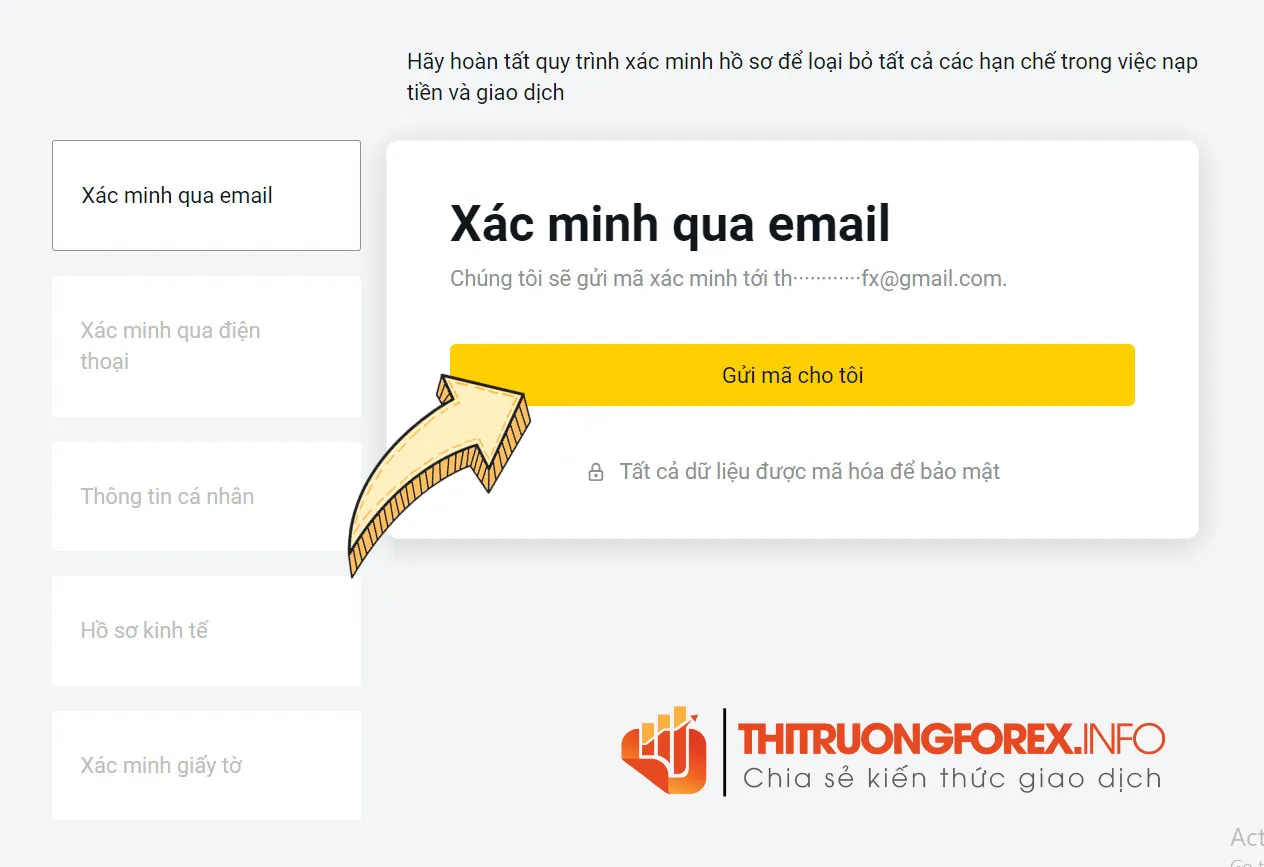
Sau đó vào email đã đăng ký để tìm hộp thư 'Mã xác nhận của bạn':
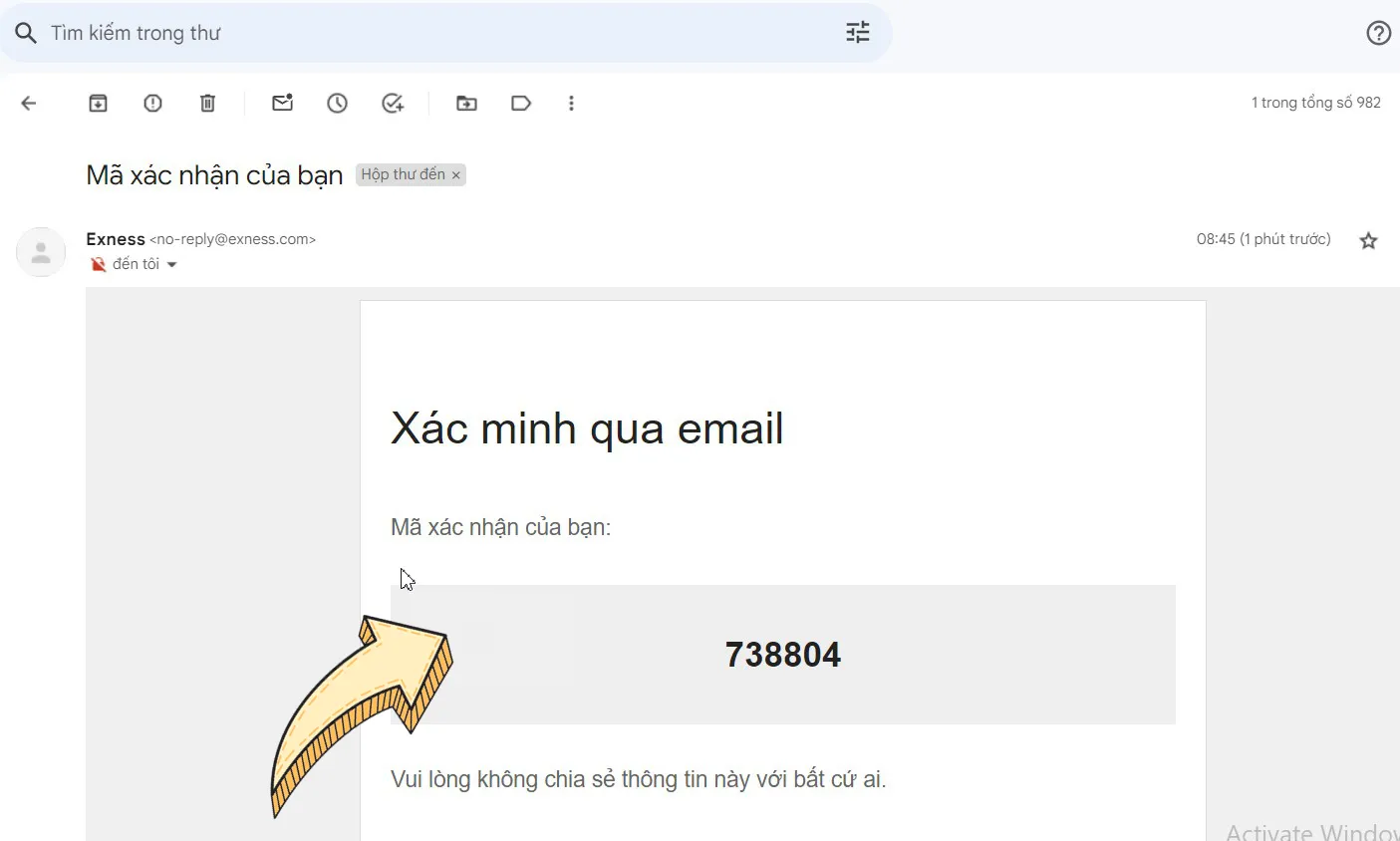
Điền mã xác nhận để hoàn thành:
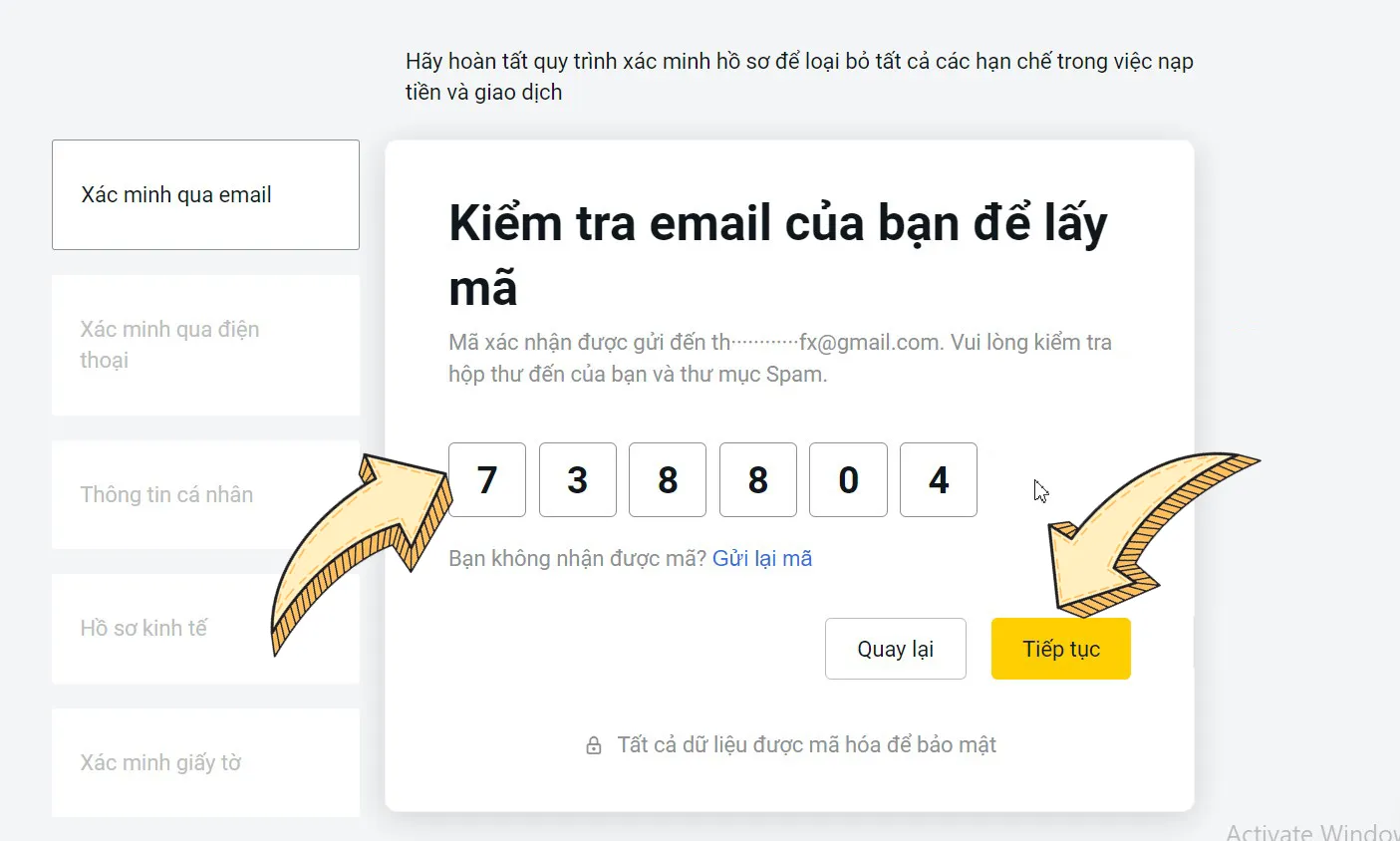
Bạn chọn đầu số +84 và điền SĐT thường dùng vào:
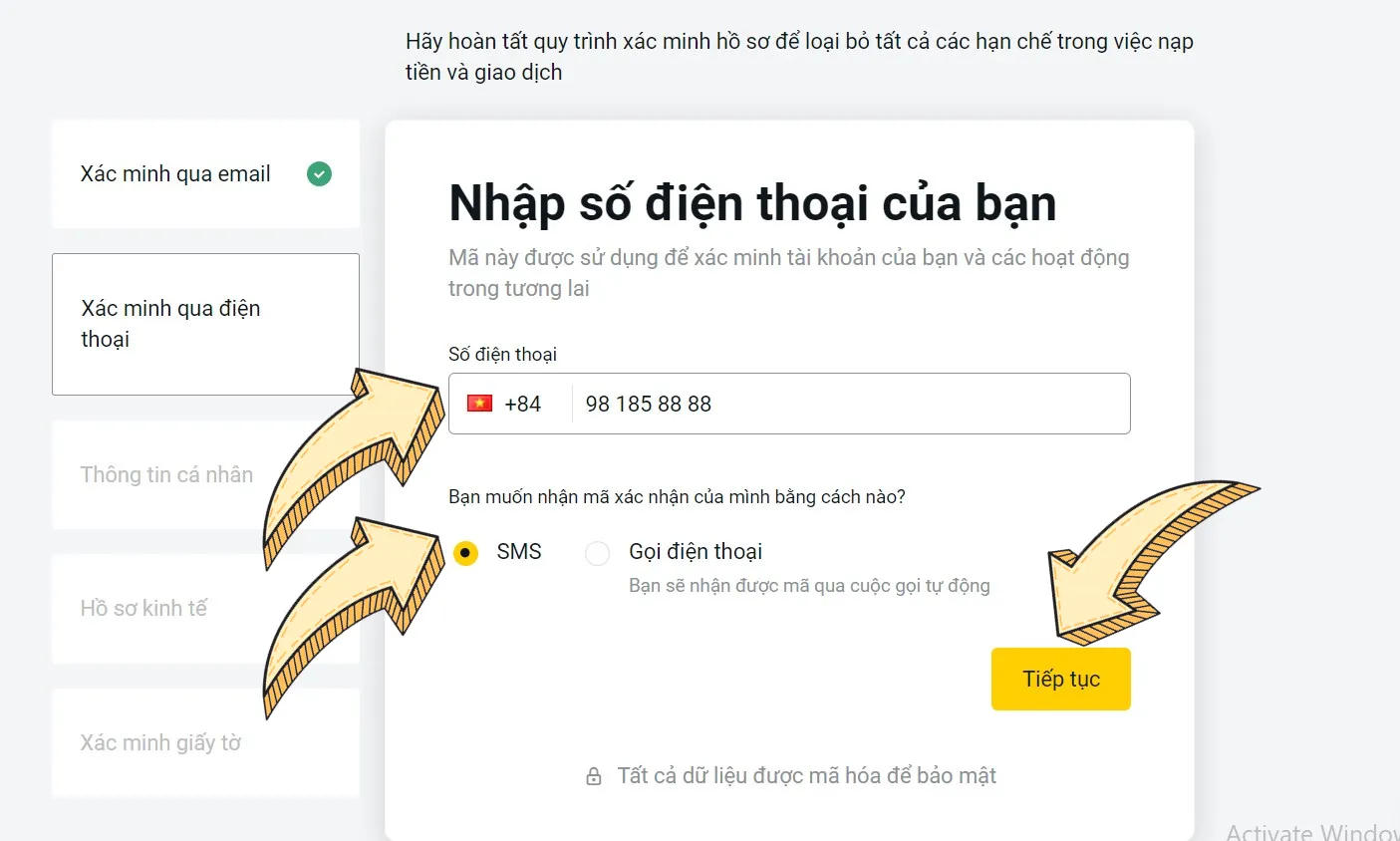
Sau đó nhập mã đã gửi về điện thoại lên web để hoàn tất xác minh SĐT:
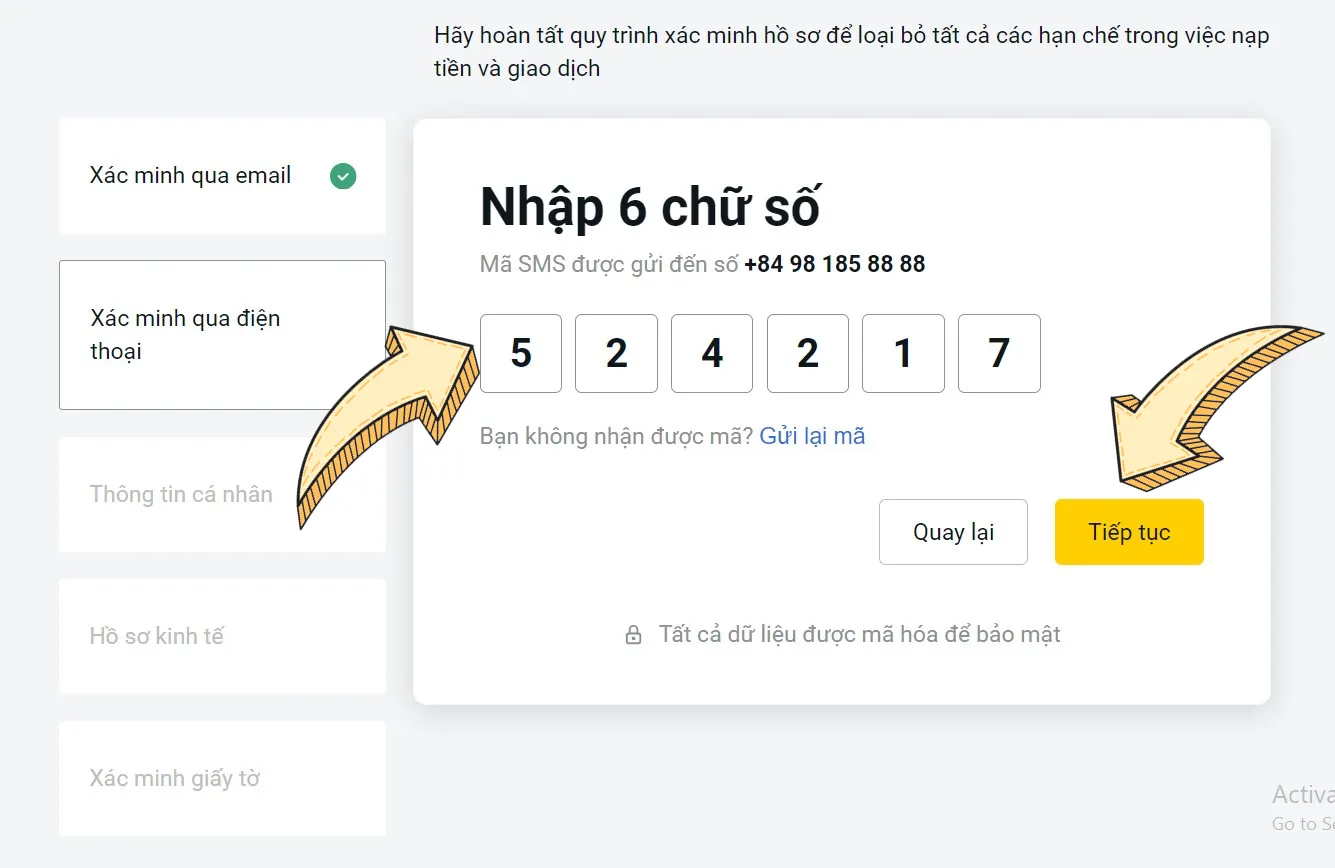
Bạn điền đầy đủ và chính xác họ tên, ngày tháng năm sinh, giới tính vì sẽ có 1 bước tải lên giấy tờ và xác minh trùng khớp với những thông tin này.
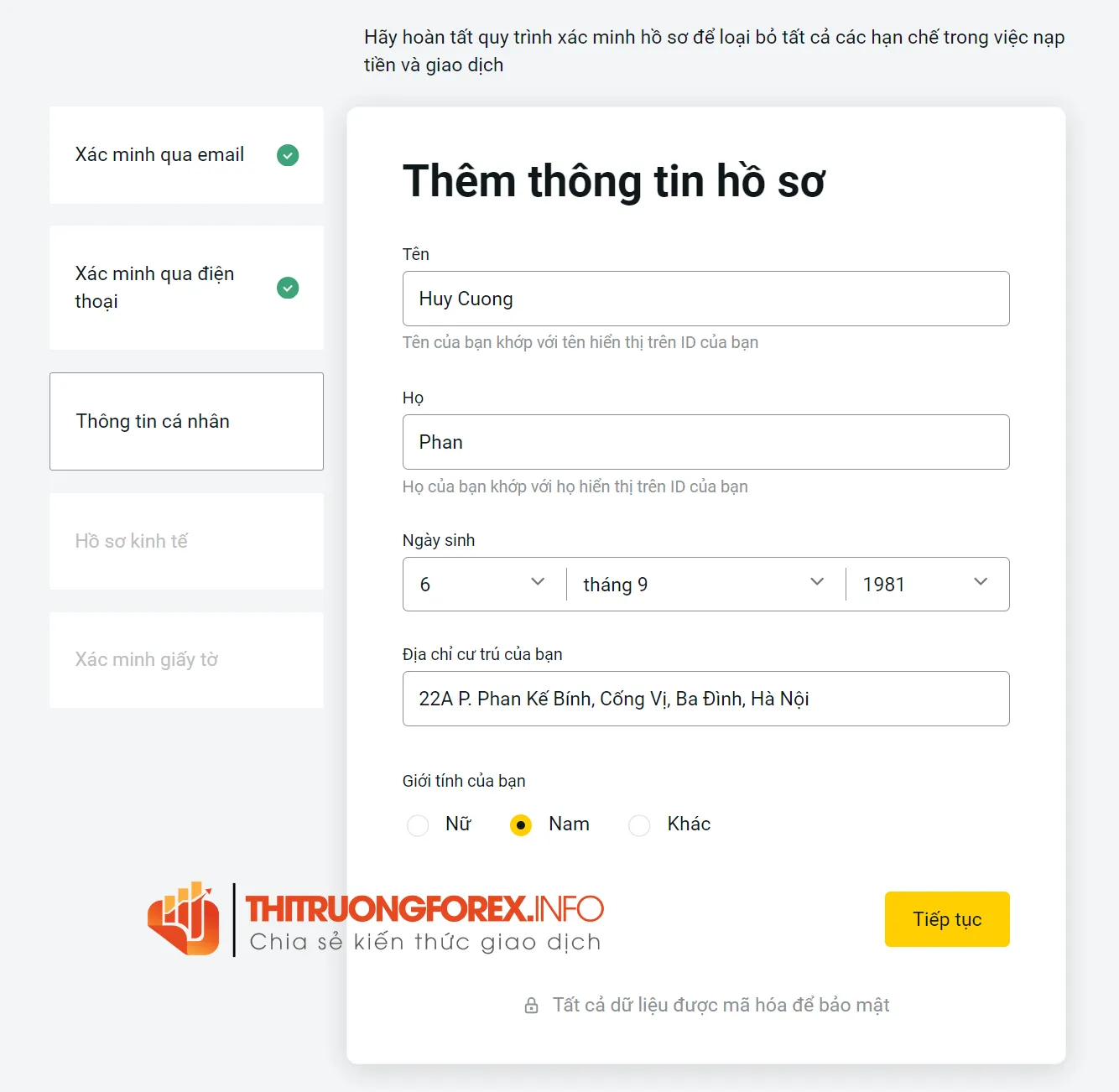
Bạn cần chọn 1 trong các phương án thể hiện đúng tình trạng kinh tế của bản thân. Những thông tin này sẽ được nhà môi giới bảo mật.
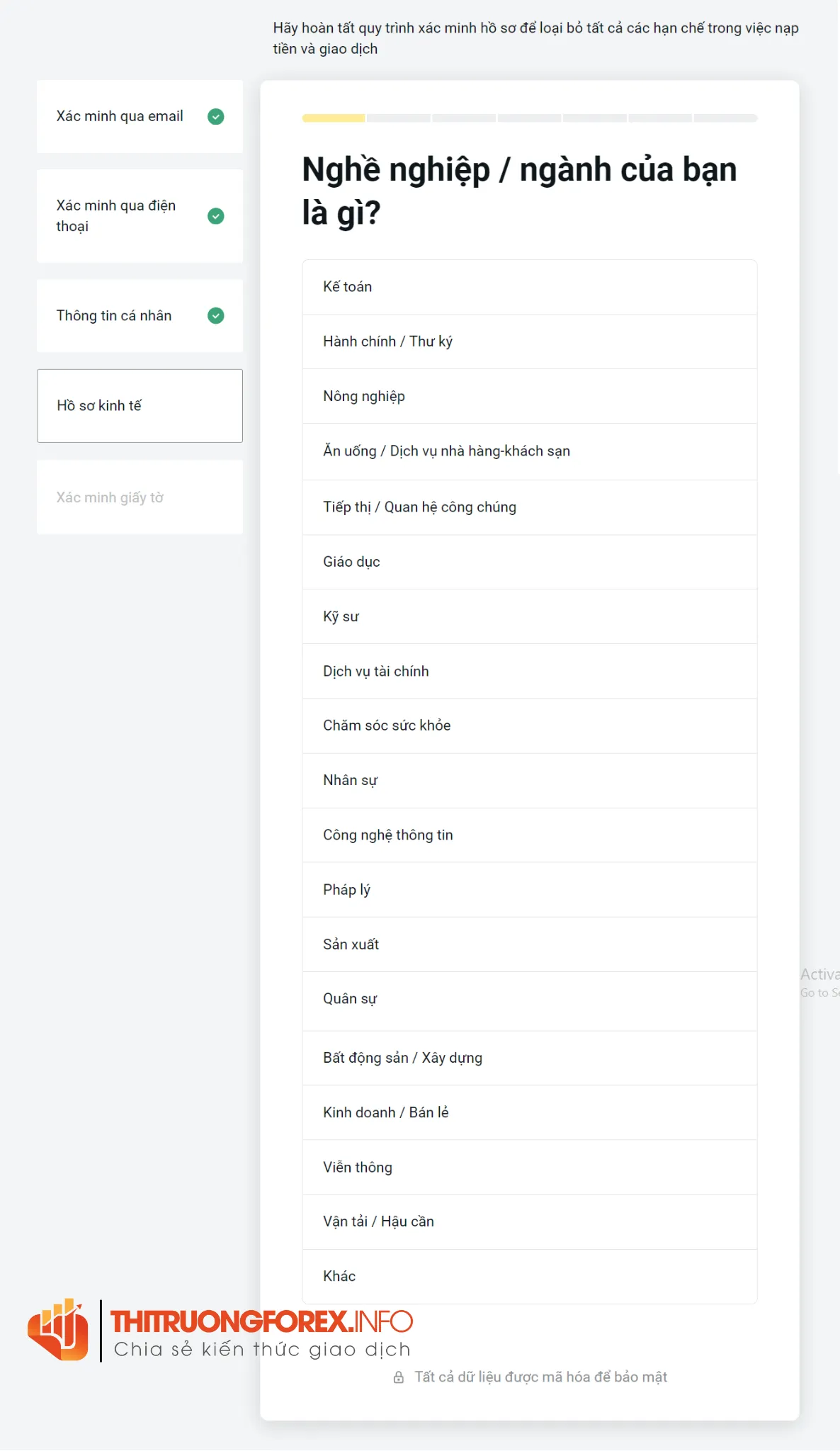
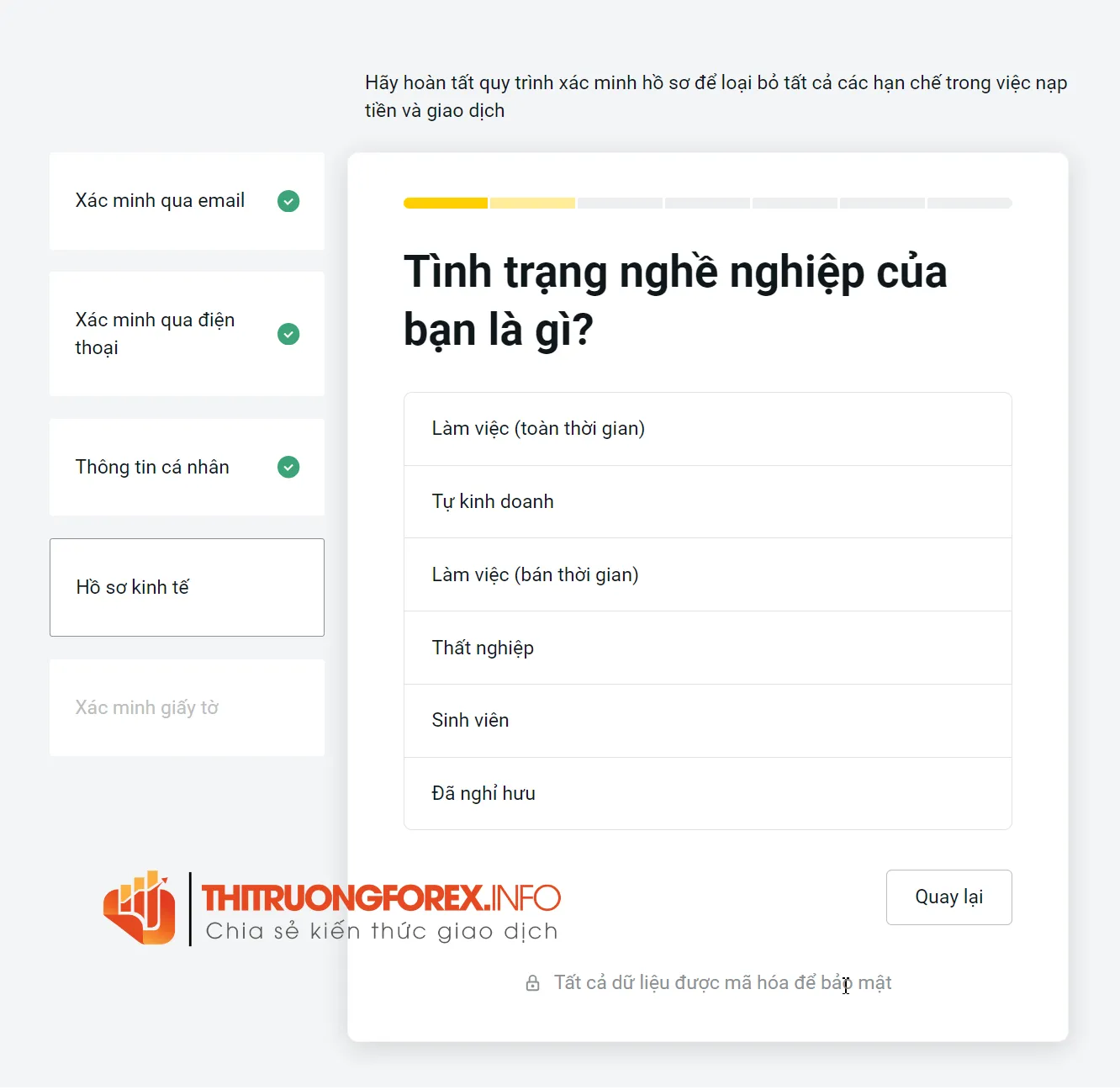
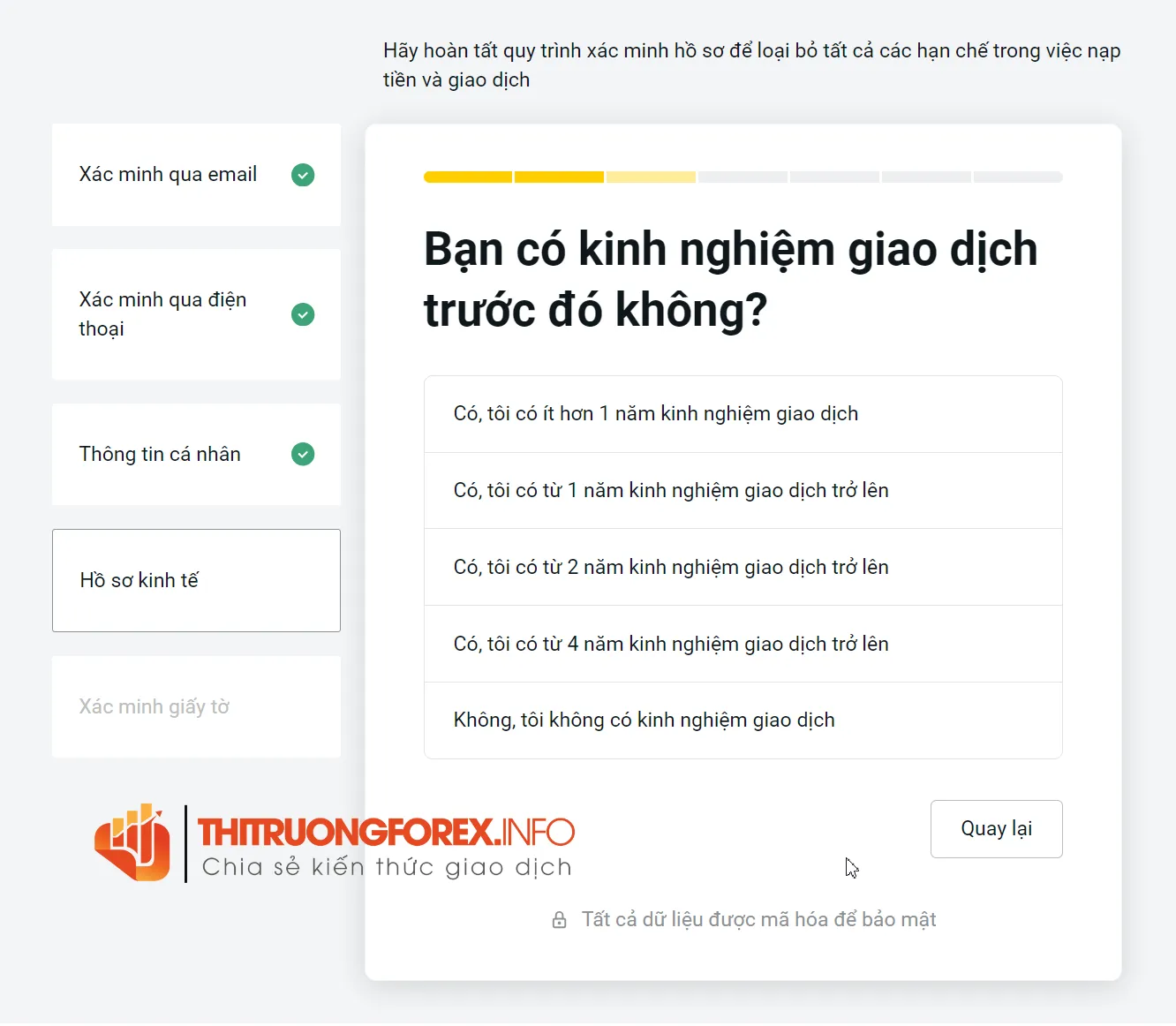
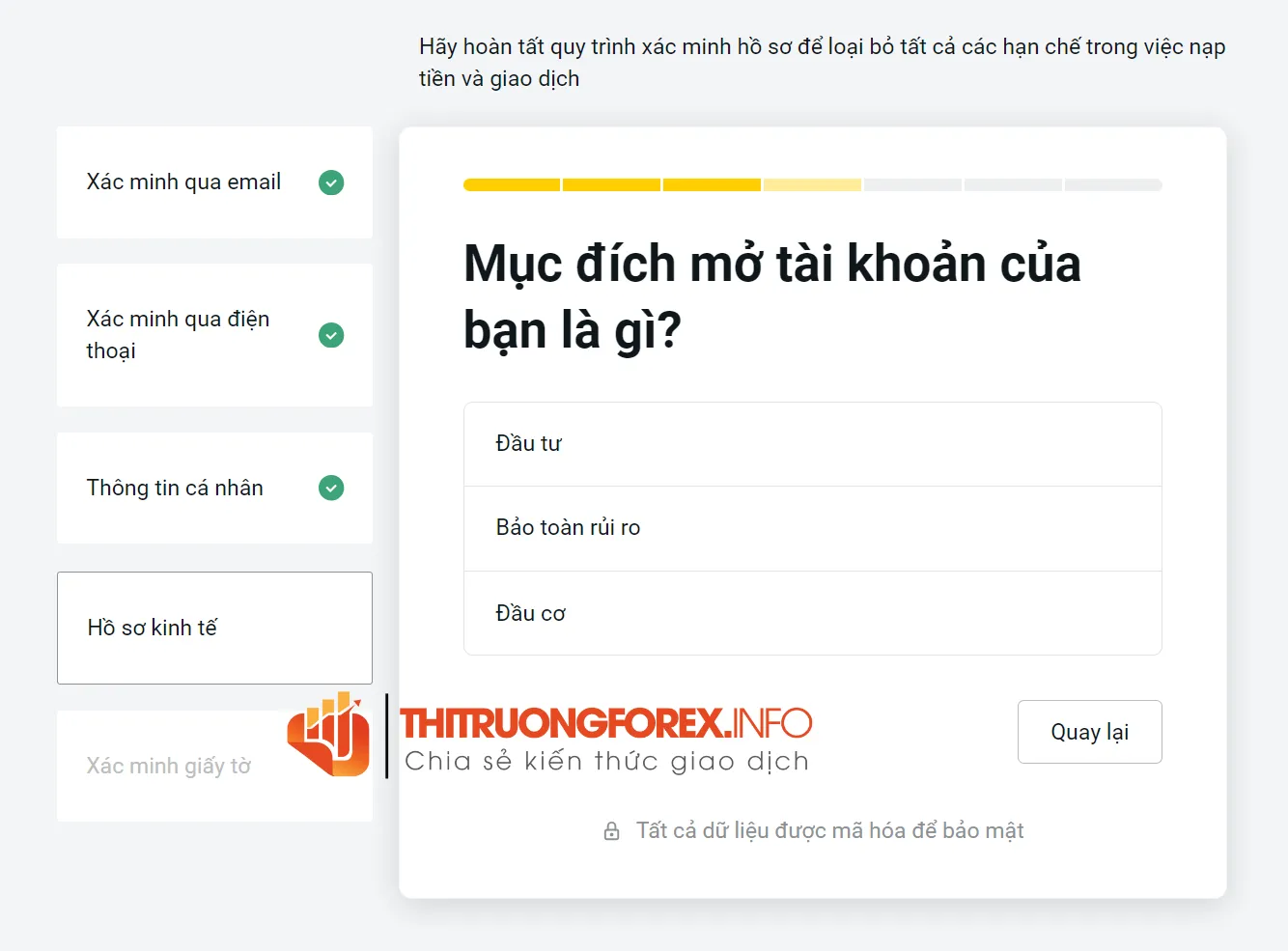
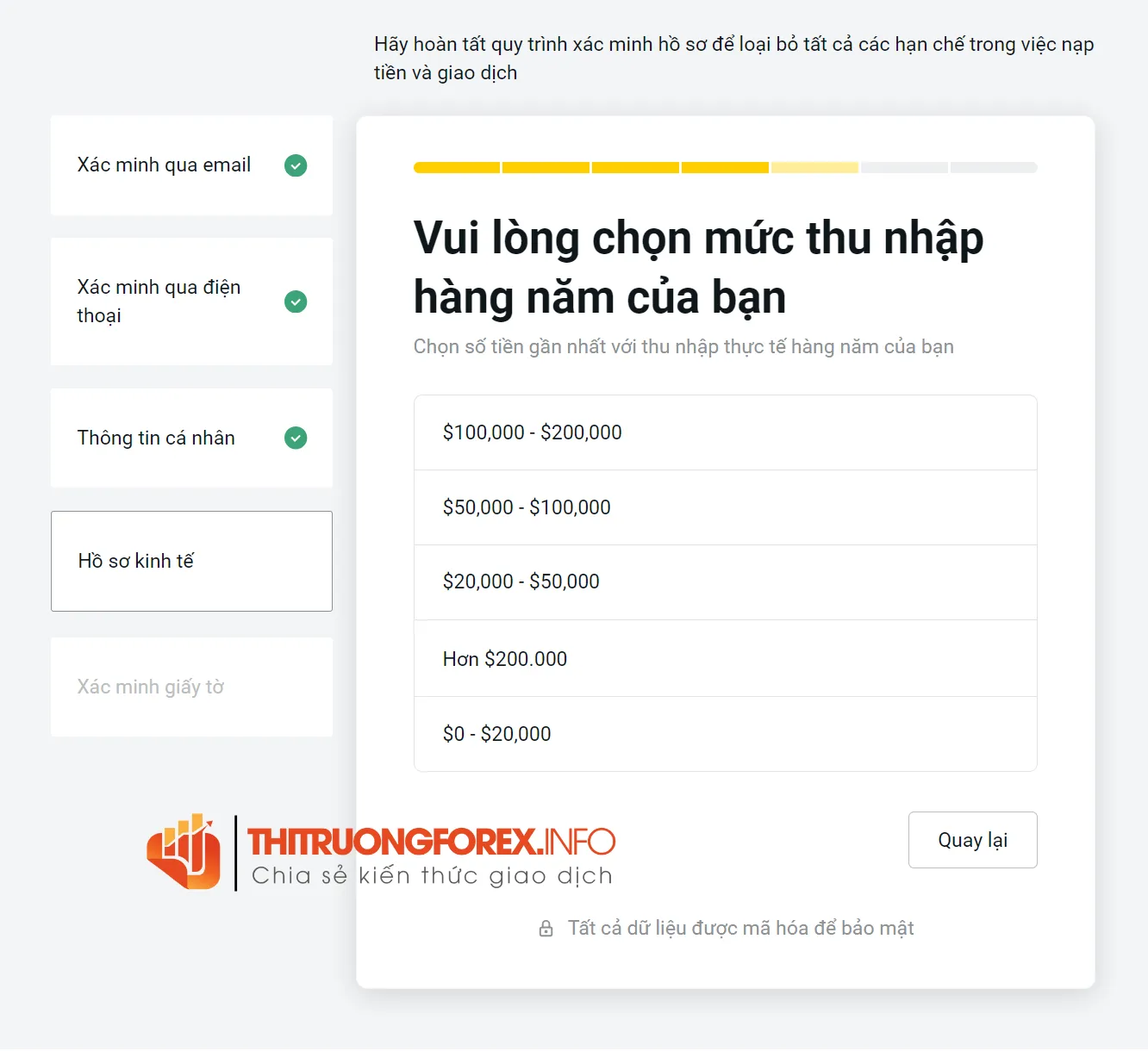
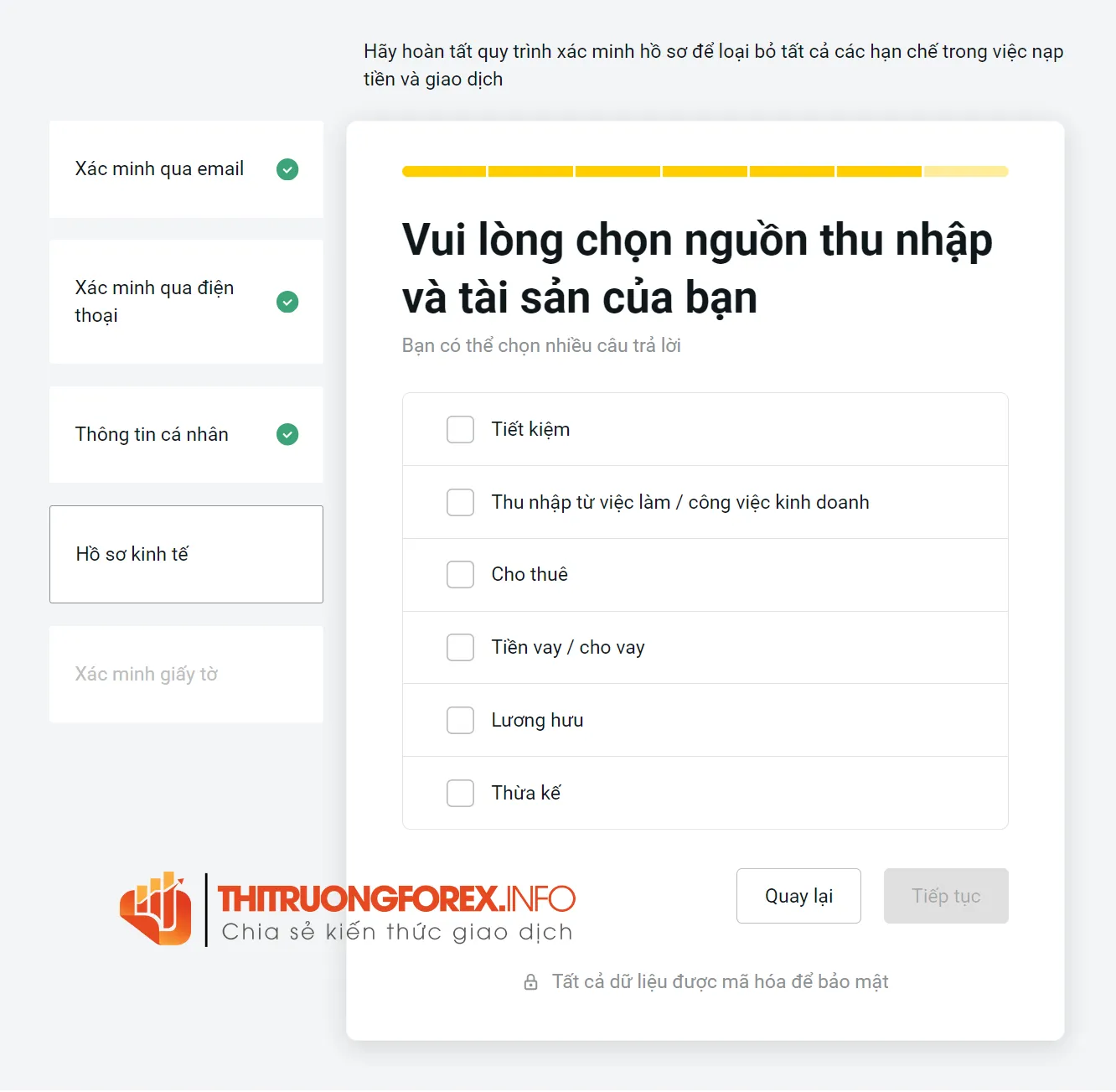
Bạn tải lên giấy tờ để xác minh:
- Danh tính
- Địa chỉ
Với xác minh danh tính, 1 trong các giấy tờ sau sẽ được chấp nhận:
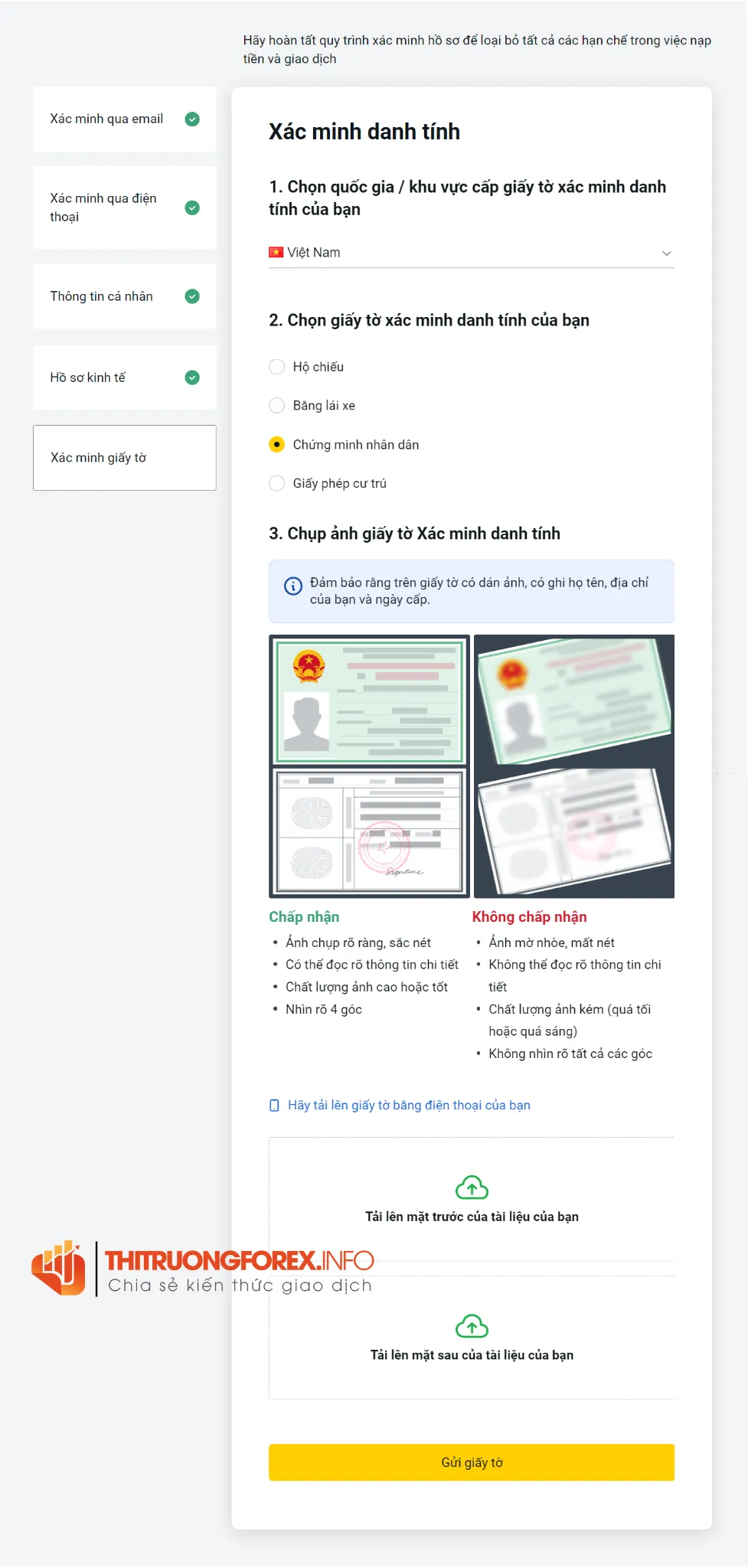
Với xác minh địa chỉ, 1 trong các giấy tờ sau sẽ được chấp nhận:
Sau khi tùy chọn xong tất cả các mục trên, bạn sẽ chờ tối đa 24h để hoàn thành xác minh. Kết quả sẽ được trả về email hoặc được thông báo trong ‘Khu Vực Cá Nhân’.
Bước 4: Nạp tiền
Với cách mở tài khoản tiền điện tử thì nạp tiền là bước cần thiết với tài khoản thực, còn với tài khoản demo thì bạn chỉ cần ‘Đặt số dư’ để bắt đầu giao dịch.
Với tài khoản demo, bạn chỉ cần tuỳ chỉnh ‘Đặt số dư’ là có thể giao dịch luôn:
Với tài khoản thực, bạn cần nạp tiền để bắt đầu giao dịch. Khi tài khoản của bạn đã được xác minh, bạn có thể bắt đầu nạp tiền bằng cách sau:
Rất nhiều phương thức nạp tiền có sẵn cho bạn tùy chọn:
Bạn chọn 1 phương thức thích hợp để nạp tiền và làm theo hướng dẫn chi tiết bằng tiếng Việt. Với phương thức Internet Banking có sẵn của các ngân hàng hàng đầu như: Vietcombank, BIDV, VietinBank, Techcombank,…
Bước 5: Giao dịch tài khoản tiền điện tử
Sau khi nạp tiền xong, bạn có thể bắt đầu giao dịch. Hãy chọn ‘Giao dịch’ phía bên phải tài khoản trong ‘Khu Vực Cá Nhân’ >> mục ‘Tài khoản của tôi’:
Có một loạt các cách để truy cập nền tảng giao dịch để giao dịch tiền điện tử:
- Truy cập Webtrading và giao dịch trực tuyến
- Tải nền tảng về máy tính và đăng nhập
- Cài đặt ứng dụng trên điện thoại và đăng nhập
- Truy cập trang WebTerminal MT5 trực tuyến và đăng nhập
Cách 1: Giao dịch tiền điện tử trực tuyến với Webtrading
Nhấp vào tùy chọn đầu tiên:
Trang Webtrading trực tuyến bắt đầu mở ra và bạn có thể bắt đầu giao dịch tiền điện tử.
Trong phần ‘Công cụ’ phía bên trái màn hình, bạn click như sau:
- ‘Mục yêu thích’
- Chọn ‘Đồng tiền điện tử’
Tất cả các mã tiền điện tử có thể giao dịch sẽ được hiện ra.
Để giao dịch bạn làm như sau:
- Click chuột trái vào loại tiền điện tử bạn muốn giao dịch.
- Sau đó màn hình giữa sẽ hiển thị biểu đồ giá của mã đó. Ở đây bạn có thể phân tích biểu đồ giá và đưa ra kỳ vọng giá cho tương lai.
- Bạn nhấp nút ‘Mua’ hoặc ‘Bán’ tương ứng bên phải màn hình (mua nếu kỳ vọng giá sẽ đi lên, bán nếu kỳ vọng giá sẽ đi xuống)
- Đặt khối lượng (thấp nhất là 0.01 lô)
- Nếu đặt lệnh chờ: Tích chọn ‘Đang chờ’ và đặt giới hạn cho lệnh chờ
- Nếu đặt chốt lời: Tích chọn ‘Chốt lời’ và đặt giá chốt lời
- Nếu đặt cắt lỗ: Tích chọn ‘Cắt lỗ’ và đặt giá cắt lỗ
- Khi các giá trị lệnh hợp lệ, bạn có thể nhấn nút ‘Xác nhận….’ ở dưới cùng đã hiện màu xanh dương
Cách 2: Tải nền tảng về máy tính và giao dịch tiền điện tử
Nhấp vào tùy chọn thứ 2:
Màn hình sau đây sẽ xuất hiện:
- Link tải xuống nền tảng MetaTrader
- Thông tin đăng nhập vào tài khoản MetaTrader để giao dịch (mật khẩu xem hướng dẫn ở phần cuối bước 2)
Nhấp vào link tải xuống thiết bị đầu cuối MetaTrader 5 (1) để download file cài đặt về máy (exness5setup.exe). Mở file và cài đặt giống như bất kỳ phần mềm nào khác. Sau khi hoàn tất cài đặt, nền tảng sẽ có Shortcut icon như sau:
Mở nền tảng MetaTrader lên và làm theo hướng dẫn sau để đăng nhập:
- Chọn file
- Chọn ‘Login to Trade Account’
- Hộp đăng nhập: ‘Login’ là tên đăng nhập MT, ‘Password’ là mật khẩu, ‘Server’ là máy chủ
Sau khi đăng nhập bạn chọn về chế độ tiếng Việt theo cách sau:
Để đặt lệnh giao dịch, nhấp ‘Lệnh mới’ ở thanh công cụ phía trên cùng nền tảng.
Cửa sổ để đặt lệnh sẽ hiện ra:
- Symbol: chọn mã giao dịch tiền điện tử mà bạn muốn đặt lệnh, tìm các mã có Bitcoin bắt đầu bằng BTC, Ethereum bắt đầu bằng ETH, Litecoin bắt đầu bằng LTC
- Dạng: Đặt lệnh luôn theo giá thị trường hoặc dùng lệnh chờ
- Khối lượng: Tối thiểu 0.01 lot
- Đóng lệnh tự động: Đặt cắt lỗ hoặc chốt lời nếu cần (nếu đóng lệnh bằng tay có thể bỏ qua)
- Cuối cùng, nhấp ‘Mua boi thi truong’ nếu kỳ vọng giá sẽ đi lên hoặc ‘Ban boi thi truong’ nếu kỳ vọng giá sẽ đi xuống.
Cách 3: Cài đặt ứng dụng trên điện thoại và giao dịch
Đầu tiên bạn cần cài đặt ứng dụng Exness Trade về điện thoại theo 1 trong 2 phương án.
Phương án 1: Dùng app zalo, camera… hay bất kỳ ứng dụng nào có thể quét mã QR và quét mã ở tùy chọn thứ 3 để tìm ứng dụng Exness Trade rồi cài đặt về điện thoại.
Phương án 2: Truy cập Google Play hoặc App Store và tìm ứng dụng Exness Trade (của Exness Global Limited) và cài đặt về máy.
Sau đó bạn dùng mật khẩu và email đã tạo ở bước 2 để đăng nhập vào ứng dụng:
Sau khi đăng nhập bạn chọn tab ‘Giao dịch’ (1).
Ở phần ‘Mục yêu thích ⭐’ (2) bạn lướt sang bên phải để tìm chọn mục ‘Tiền kỹ thuật số’:
Để giao dịch bạn chọn vào mã tiền điện tử muốn giao dịch, cửa sổ biểu đồ và đặt lệnh sẽ hiện lên:
- Chọn SELL (màu đỏ) nếu kỳ vọng giá sẽ đi xuống
- Chọn BUY (màu xanh) nếu kỳ vọng giá sẽ đi lên
Trong phần cài đặt lệnh này bạn cũng có thể tùy chọn:
- Số lot giao dịch: tối thiểu 0.01 lot
- Mở rộng phần ‘THIẾT LẬP LỆNH’ để cài đặt:
- Đặt lệnh thị trường hoặc lệnh giới hạn (Sell Limit và đặt giá chờ; Sell Stop và đặt giá chờ; Buy Limit và đặt giá chờ; Buy stop và đặt giá chờ)
- Đặt giá chốt lời (nếu có)
- Đặt giá cắt lỗ (nếu có)
- Cuối cùng, nhấp ‘XÁC NHẬN SELL…’ hoặc ‘XÁC NHẬN BUY…’ để hoàn thành đặt lệnh
Cách 4: Truy cập trang WebTerminal MT5 trực tuyến và giao dịch
Nhấp vào tùy chọn thứ 4:
Màn hình sau đây sẽ xuất hiện:
- Link mở trang WebTerminal MT5 trực tuyến
- Thông tin để kết nối vào WebTerminal MT5
Nhấp nút ‘WebTerminal MT5’ để truy cập trang WebTerminal MT5 trực tuyến, sau đó dùng thông tin đăng nhập MT, mật khẩu (xem hướng dẫn lấy mật khẩu ở phần cuối bước 2) để đăng nhập vào tài khoản giao dịch:
Trong hộp ‘Tìm kiếm biểu tượng’ phía bên phải màn hình >> click chuột trái vào để hiện nhiều tùy chọn >> chọn Crypto_Group hoặc CryptoCross_Grp để hiển thị ra các mã tiền điện tử.
Click chuột trái vào mã tiền điện tử bạn muốn giao dịch, biểu đồ sẽ hiển thị đồ thị giá của mã tiền điện tử đó.
Bạn nhấp F9 hoặc biểu tượng sau để đặt lệnh mới:
Trong cửa sổ đặt lệnh mới có những tùy chọn sau:
- Đặt lệnh thị trường hoặc lệnh giới hạn hoặc lệnh dừng
- Đặt khối lượng: Tối thiểu 0.01 lot
- Đặt cắt lỗ, chốt lời (nếu muốn kết thúc lệnh tự động). Nếu bạn kết thúc lệnh thủ công bằng tay có thể bỏ qua
- Ghi chú: Dễ dàng cho việc quản lý nếu mở nhiều lệnh
- Nhấp nút ‘Buy…’ hoặc ‘Sell…’ hoặc ‘Đặt lệnh’ để hoàn thành
Hy vọng những chia sẻ về cách mở tài khoản tiền điện tử trên đây hữu ích với bạn.